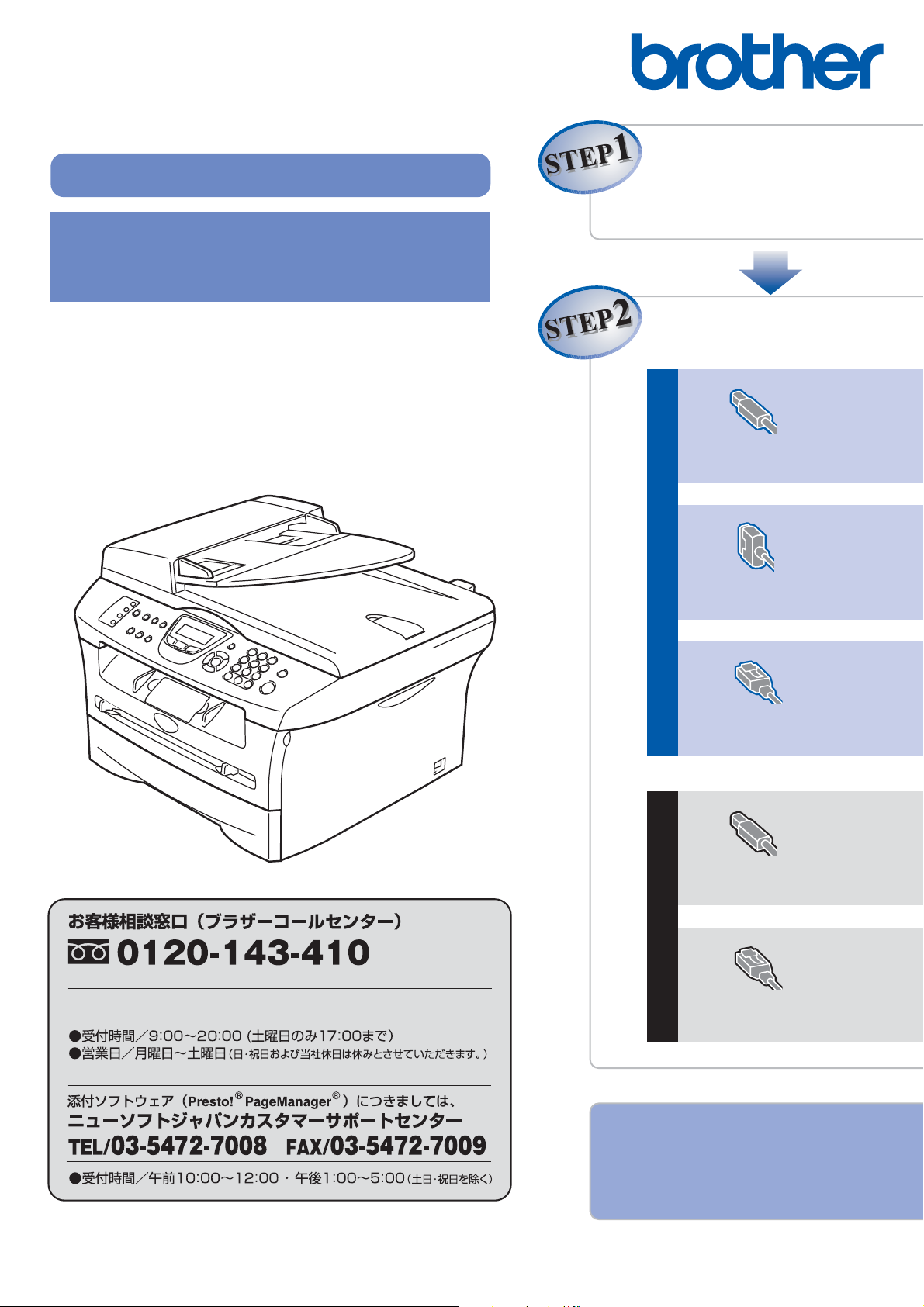
かんたん設置ガ
かんたん設置ガイド
かんたん設置ガ
かんたん設置ガイド
イド
はじめにお読みください
本機を使用するには、本機の設定を行い、お使いのパソコン
にドライバとソフトウェアをインストールする必要があり
ます。正しい設定とインストールのために、この「かんたん
設置ガイド」を必ずお読みください。
MFC-7420
MFC-7820N
本機を確認する
パソコンに接続する
USB接続
®
パラレル接続
Windows
おかけ間違いのないようにご注意ください。
この商品の取り扱い・操作・障害についてのご不明な点がございましたら、
上記お客様相談窓口にお気軽に申しつけください。
ブラザーコールセンターは、ブラザー販売株式会社が運営しています。
ネットワーク接続
®
USB接続
Macintosh
ネットワーク接続
付 録
本書は、なくさないように注意し、いつでも手に取って
みることができるようにしてください。
Version A
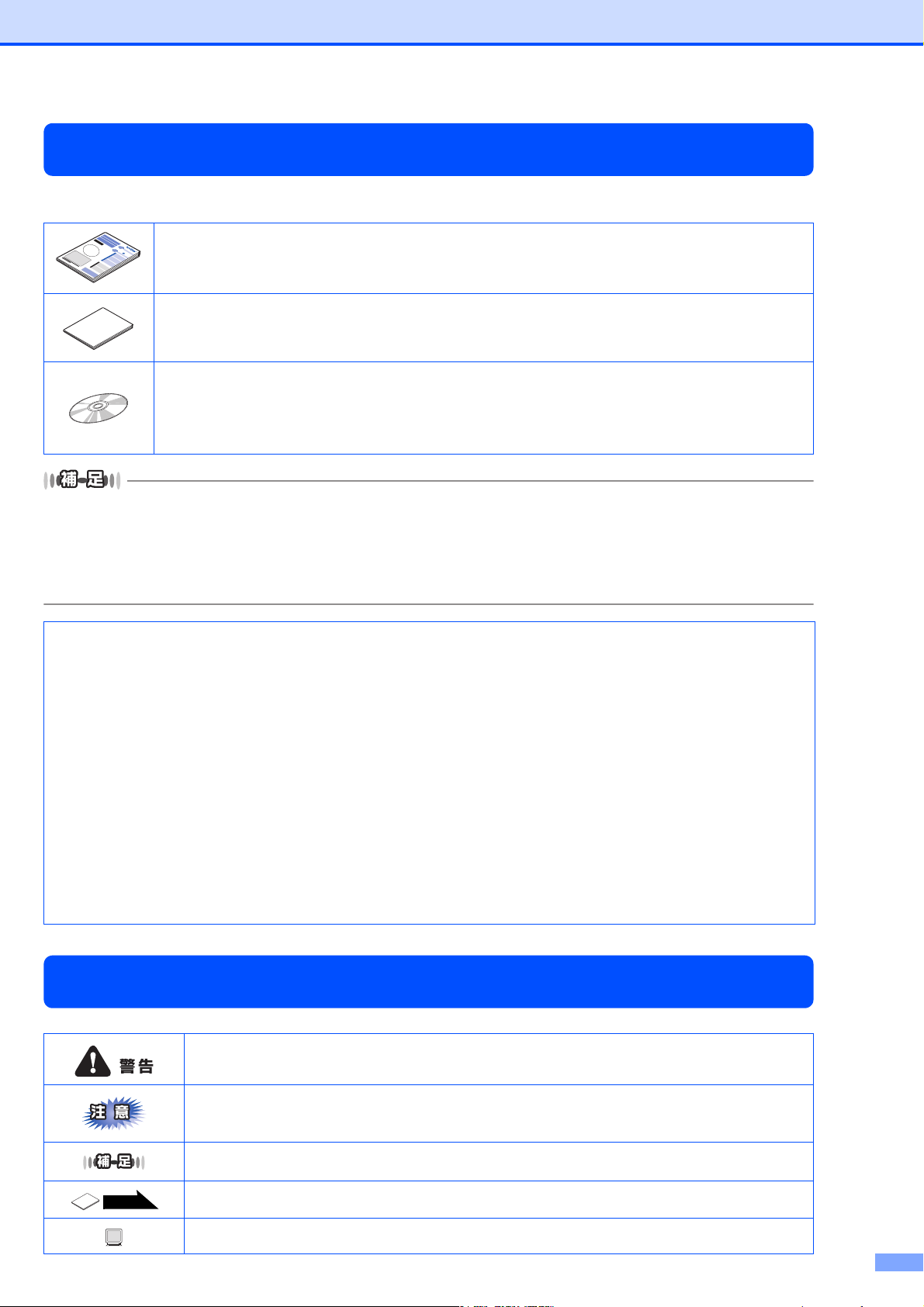
ユーザーズガイドの構成
本機には、以下のユーザーズガイドが同梱されています。
かんたん設置ガイド(本書)
必ず本書からお読みください。
本機を使用するための準備について記載しています。
ユーザーズガイド(印刷版)
ファクス、コピーのしかたや本機のお手入れ、困ったときの対処法などについて記載しています。
ユーザーズガイド(CD-ROM)
付属のCD-ROMには、ユーザーズガイドがHTML形式で収録されています。ファクス、コピー
などの機能に加え、プリンタ、スキャナー、PC-FAX などのパソコンと接続して使う機能や
ネットワークプリンターとして使う機能(MFC-7820Nのみ)について説明しています。
●Windows®をお使いの場合、パソコンにドライバをインストールすると、Windows®のスタートメニューからユーザー
ズガイド(HTML形式)を閲覧できます。
[スタート]メニューから、[すべてのプログラム(プログラム)]−[Brother]−[MFC-XXXXX]−[ユーザーズガ
イド]を選んでください。
●最新のユーザーズガイドは、ブラザーソリューションセンター(http://solutions.brother.co.jp)からダウンロードで
きます。
■ 本機は、情報処理装置等電波障害自主規制協議会(VCCI)の基準に基づく、クラスB 情報技術装置です。本機は、家
庭環境で使用することを目的としていますが、本機がラジオやテレビ受信機に近接して使用されると、受信障害を引
き起こすことがあります。ユーザーズガイドにしたがって正しい取り扱いをしてください。
■ 本製品は、厳重な品質管理と検査を経て出荷しておりますが、万一不具合がありましたら、「お客様相談窓口(ブラザー
コールセンター)0120-143-410」までご連絡ください。
■ お客様または第三者が、本製品の使用の誤り、使用中に生じた故障、その他の不具合、または本製品の使用によって
受けられた損害については、法令上賠償責任が認められる場合を除き、当社は一切その責任を負いませんので、あら
かじめご了承ください。
■ 本製品の設置に伴う回線工事には、工事担任者資格を必要とします。無資格者の工事は違法となり、また事故のもと
となりますので、絶対におやめください。
■ 電話帳に登録した内容、メモリーに受信したファクスなどで重要な情報は、必ず印刷して保管してください(ユーザー
ズガイド「電話帳リストを印刷する」、「メモリー受信したファクスメッセージを印刷する」)。本製品は、静電気・電
気的ノイズなどの影響を受けたとき、誤って使用したとき、または故障・修理・使用中に電源が切れたときに、メモ
リーに記憶した内容が変化・消失することがあります。これらの要因により本機のメモリーに記憶した内容が変化・消
失したために発生した損害について、当社は一切その責任を負いかねますので、あらかじめご了承ください。
■ ユーザーズガイドなど、付属品を紛失した場合は、お買い上げの販売店にてご購入いただくか、ダイレクトクラブ
(0120-118-825)へご注文ください。(土、日、祝日、長期休暇を除く 9:00〜17:00)
本書の表記
この表示を無視して、誤った取り扱いをすると、人が傷害を負う可能性がある内容を示
しています。
P.xxx
本機をお使いになるにあたって、守っていただきたいことがらを説明しています。
本機の操作手順に関する補足情報を説明しています。
ユーザーズガイド(印刷版)の参照先を記載しています。(XXXはページ)
HTMLマニュアルを参照しています。
1
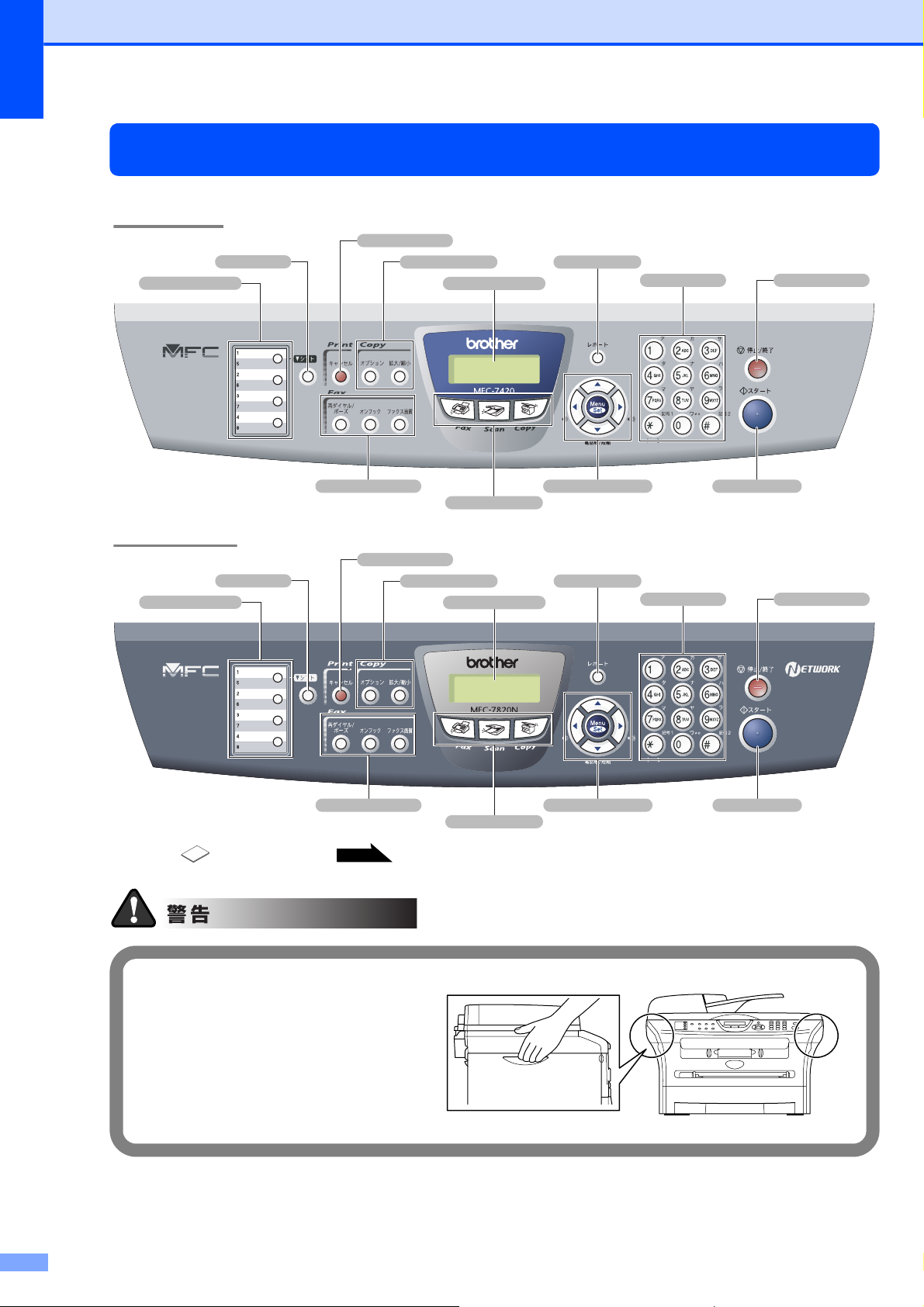
操作パネル
MFC-7420
シフトボタン
ワンタッチボタン
キャンセルボタン
コピー機能ボタン レポートボタン
液晶ディスプレイ
ダイヤルボタン
停止/終了ボタン
ファクス機能ボタン
モード選択ボタン
MFC-7820N
キャンセルボタン
シフトボタン
ワンタッチボタン
ファクス機能ボタン
詳しくは、 ユーザーズガイド を参照してください。
P. 2 8
コピー機能ボタン レポートボタン
液晶ディスプレイ
モード選択ボタン
ダイヤルボタン
スタートボタンナビゲーションキー
停止/終了ボタン
スタートボタンナビゲーションキー
本機を持ち運ぶときは、図のように本機の両脇
を持ってください。
本機の底面を持たないでください。
2
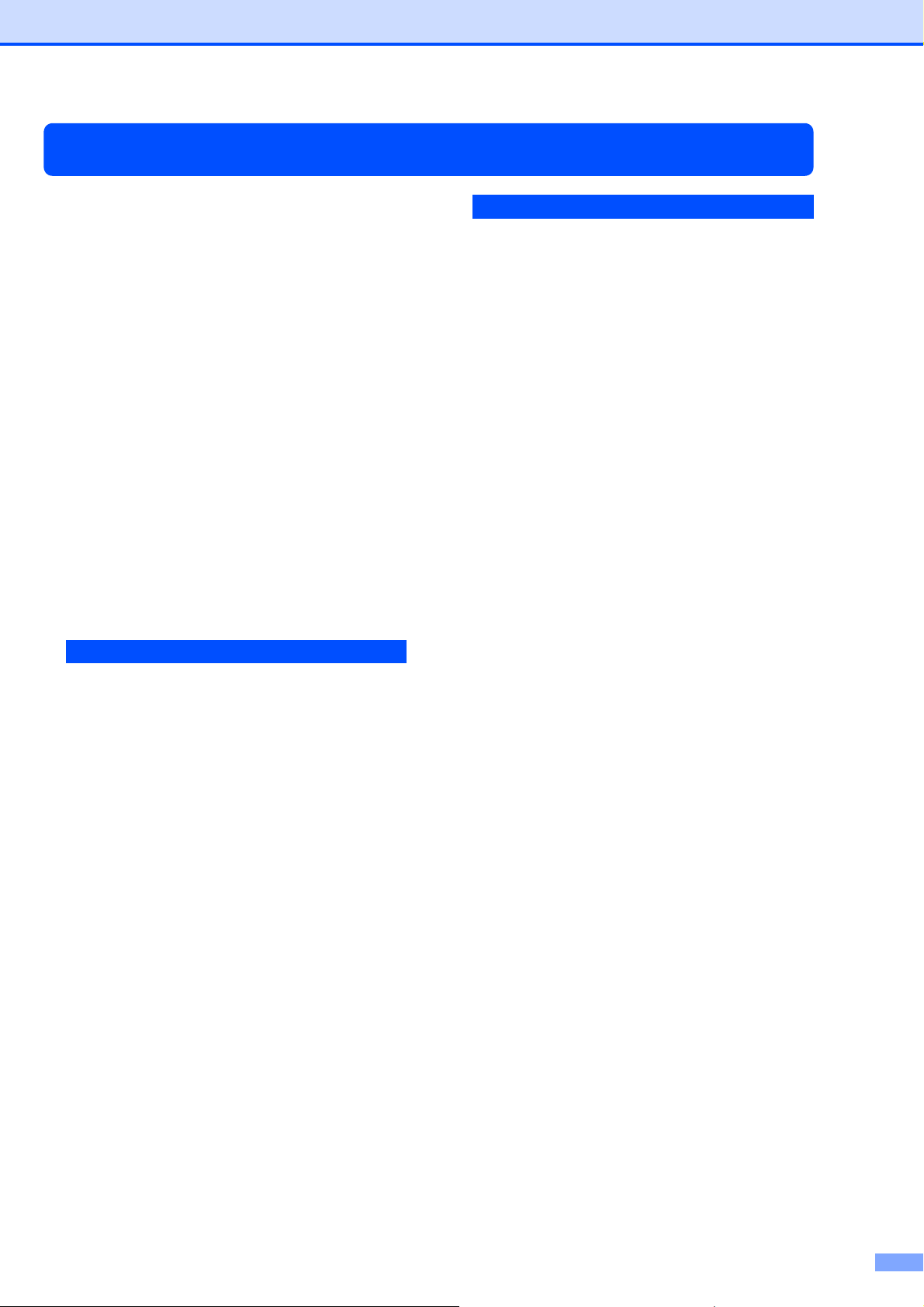
目 次
ユーザーズガイドの構成 ...............................1
本書の表記 ......................................................1
操作パネル ......................................................2
目 次 ..............................................................3
STEP1 本機を確認する................4
1 付属品を確認する.......................................4
2 ドラムユニットを取り付ける ...................5
3 記録紙をセットする...................................6
4 電話機コードを接続する ...........................7
本機の接続イメージ...................................8
5 電源コードを接続する...............................9
6 日付・時刻を合わせる ............................10
7 名前とファクス番号を登録する
(発信元登録)...........................................11
8 受信モードを選ぶ....................................12
9 液晶ディスプレイのコントラストを
調整する ...................................................12
STEP2 パソコンに接続する.....13
Windows
CD-ROM の内容.........................................14
動作環境 .......................................................15
USB ケーブルで接続する..........................16
Windows®98/98SE/Me/
2000Professional/XP ユーザーの方
パラレルケーブルで接続する ....................19
Windows®98/98SE/Me/
2000Professional/XP ユーザーの方
WindowsNT®Workstation
Version4.0(SP6以降 ) ユーザーの方
ネットワーク環境で使用する場合.............25
本機を接続する前.................................... 25
本機を接続した後.................................... 25
ネットワーク環境に必要なものの準備
ネットワークケーブルで接続する
(MFC-7820N のみ).................................27
Windows
®
98/98SE/Me/
2000Professional/XP、
WindowsNT
®
4.0 ユーザーの方 .......27
®
....16
....19
...22
....26
Macintosh
®
CD-ROM の内容.........................................30
動作環境.......................................................31
USB ケーブルで接続する.......................... 32
MacOS
MacOS
®
9.1 〜 9.2 ユーザーの方 ...32
®
X10.2.4 以降
ユーザーの方 ........................................... 34
ネットワーク環境で使用する場合 ............36
本機を接続する前 ...................................36
本機を接続した後 ...................................36
ネットワーク環境に必要なものの準備
....37
ネットワークケーブルで接続する
(MFC-7820N のみ).................................38
MacOS
MacOS
®
9.1 〜 9.2 ユーザーの方 ...38
®
X10.2.4 以降
ユーザーの方 ........................................... 39
付 録.............................................. 42
ネットワークユーティリティ
(MFC-7820N のみ).................................42
ブラザーネットワークユーティリティ
[BRAdminProfessional]を
インストールする(Windows
BRAdminProfessional を使って
IP アドレス、サブネットマスク
およびゲートウェイを設定する
(Windows
®
専用).................................. 43
ネットワーク設定ページの印刷 ............ 43
消耗品........................................................... 44
®
専用)
....42
3
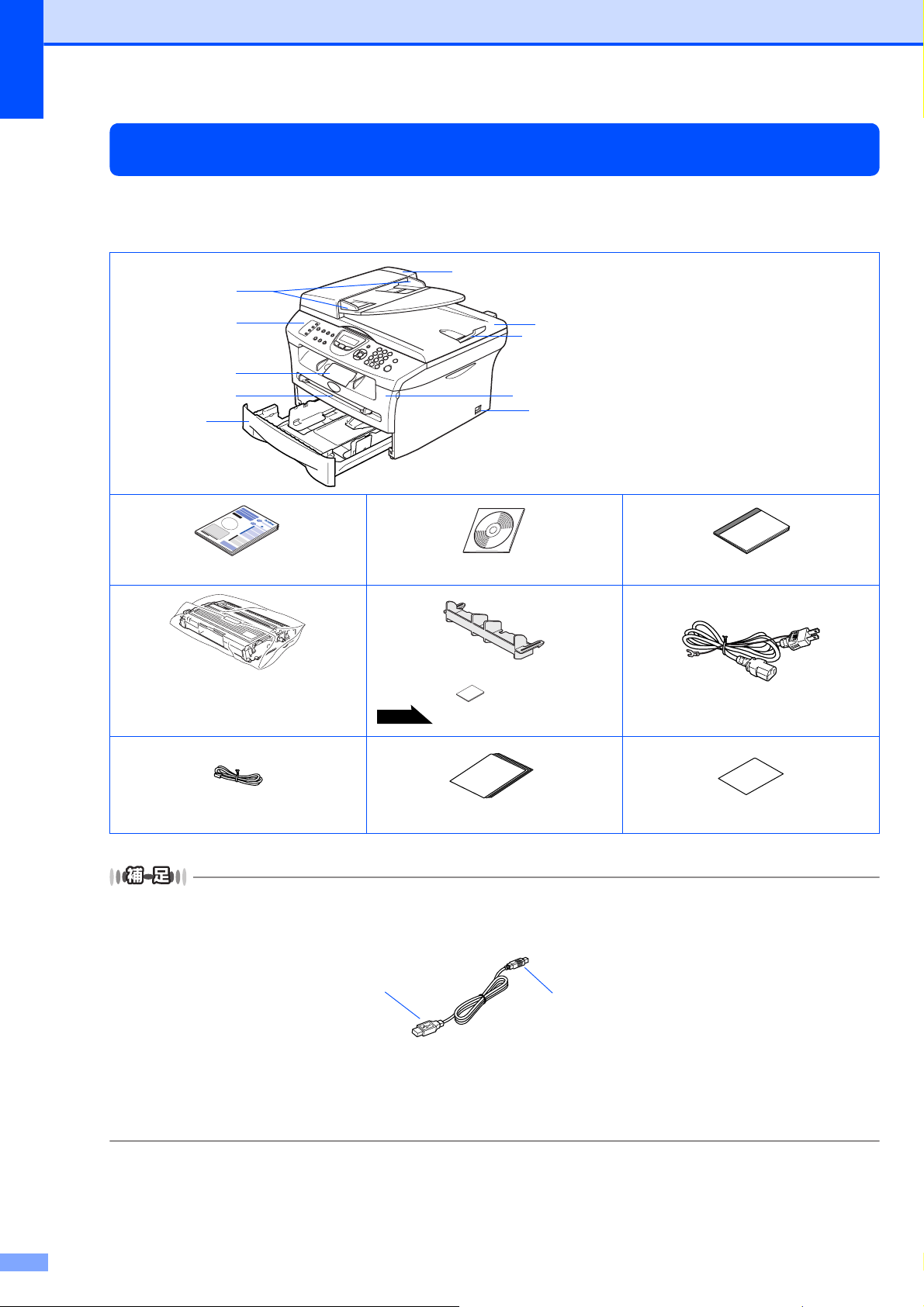
STEP1 本機を確認する
STEP1 本機を確認する
1付属品を確認する
箱の中に次の物が揃っているか確かめてください。万一、足りないものがあったりユーザーズガイドに落丁が
あったときは、お客様相談窓口(ブラザーコールセンター)0120-143-410にご連絡ください。
10
原稿ガイド
1
2
3
4
7
5
1.
操作パネル
2.
9
8
6
排紙ストッパー
3.
手差しスロット
4.
記録紙トレイ
5.
電源スイッチ
6.
フロントカバー
7.
原稿ストッパー
8.
原稿台カバー
9.
ADF(自動原稿送り装置)
10.
かんたん設置ガイド(本書) CD-ROM ユーザーズガイド
ドラムユニット
(トナーカートリッジ入り)
電話機コード A4記録紙 保証書
●本機とパソコンをつなぐインターフェースケーブルは同梱されておりません。下記のいずれかの市販のケーブルをご購
入ください。
・ USBケーブルは長さが2.0m以下のものをお使いください。
Aプラグ
(お使いのパソコンに
接続します)
(詳しくは、 ユーザーズガイド
はがき印刷サポート
P. 3 8
を参照してください。)
電源コード
Bプラグ
(本機に接続します)
・ パラレルケーブルは長さが2.0m以下のものをお使いください。
IEEE1284に準拠した双方向通信対応のケーブルをお使いください。
・ ネットワークケーブルは10Base-Tまたは100Base-TXのストレートケーブルをご使用ください。
●箱から本機を取り出したときは、本機に貼られているシールを取り外してください。また、箱や梱包材は廃棄せずに保
管してください。
4
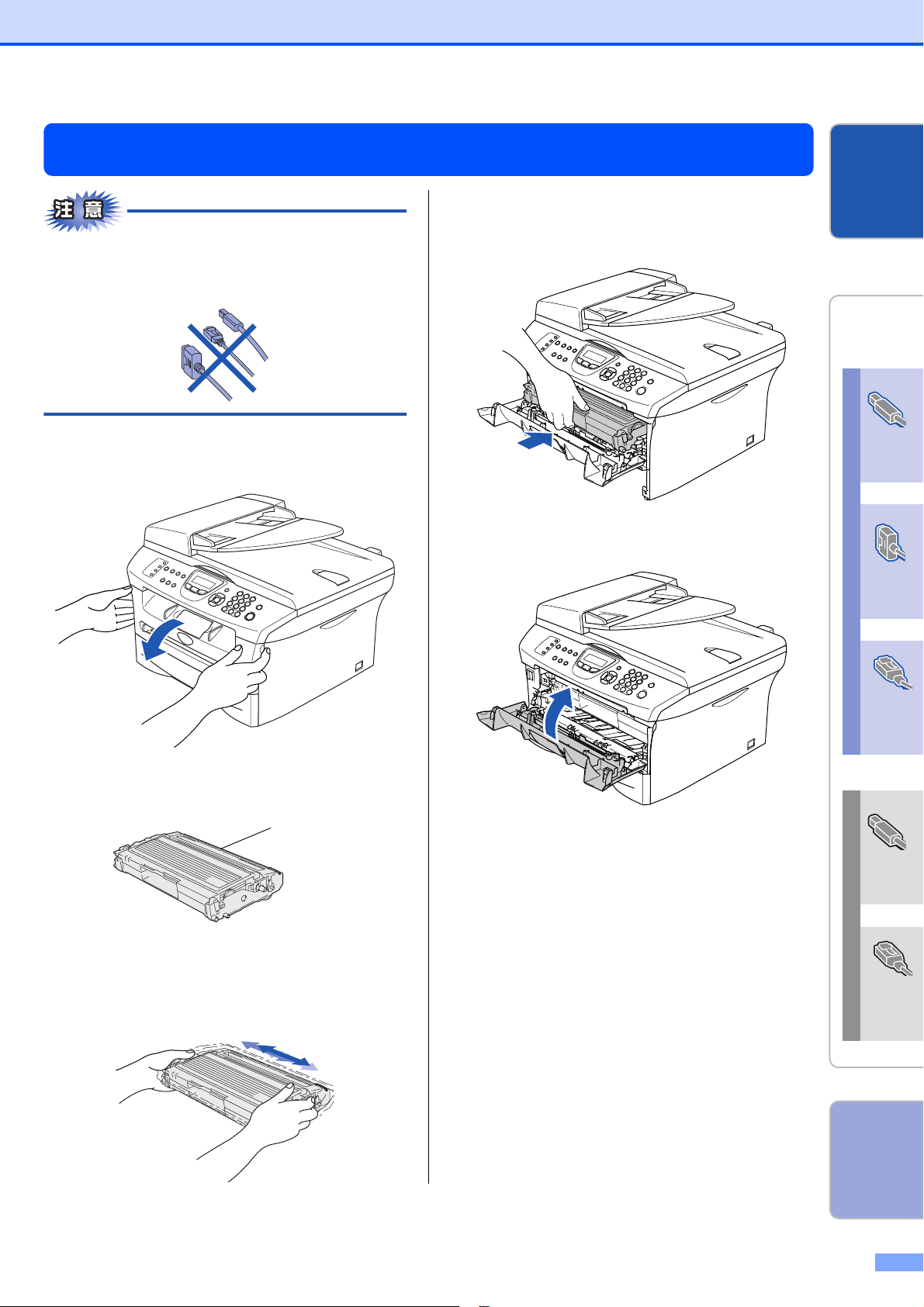
2ドラムユニットを取り付ける
・・・・・・・・・・・・・・・・・・・・・・・・・・・・・・・・・・・・・・・・・・・・・・・・
4
■この時点では、まだパラレルケーブル、USB
ケーブルまたはネットワークケーブルを接続し
ないでください。
本機を
確認する
ドラムユニットのハンドル部を持ち、
本機にはめ込む
パソコンに
接続する
・・・・・・・・・・・・・・・・・・・・・・・・・・・・・・・・・・・・・・・・・・・・・・・・
フロントカバーを開く
1
・・・・・・・・・・・・・・・・・・・・・・・・・・・・・・・・・・・・・・・・・・・・・・・・
ドラムユニットを袋から取り出す
2
ドラム
ユニット
・・・・・・・・・・・・・・・・・・・・・・・・・・・・・・・・・・・・・・・・・・・・・・・・
フロントカバーを閉じる
5
USB
接続
®
パラレル
Windows
接続
ネット
ワーク
接続
USB
®
接続
・・・・・・・・・・・・・・・・・・・・・・・・・・・・・・・・・・・・・・・・・・・・・・・・
トナーがカートリッジ内で均一に分散
3
するように、左右にゆっくりと5、6回
振る
Macintosh
ネット
ワーク
接続
付録
5

STEP1 本機を確認する
3記録紙をセットする
・・・・・・・・・・・・・・・・・・・・・・・・・・・・・・・・・・・・・・・・・・・・・・・・
記録紙トレイを本機から完全に引き出
1
す
・・・・・・・・・・・・・・・・・・・・・・・・・・・・・・・・・・・・・・・・・・・・・・・・
記録紙ガイドのレバーをつまみながら
2
スライドさせ、ご使用になる記録紙の
サイズに合わせる
記録紙ガイドのツメがしっかりと溝にはまって
いることを確認してください。
・・・・・・・・・・・・・・・・・・・・・・・・・・・・・・・・・・・・・・・・・・・・・・・・
印字面を下にして記録紙トレイに入れ
4
る
記録紙がカセットの中で平らになっているこ
と、▼マークより下の位置にあることを確認し
てください。
▼の下まで
記録紙ガイド
・・・・・・・・・・・・・・・・・・・・・・・・・・・・・・・・・・・・・・・・・・・・・・・・
紙づまりや給紙ミスを防ぐため、記録
3
紙をよくさばく
■記録紙は少しずつ入れてください。一度にたく
さん入れると紙詰まりや給紙ミスの原因になり
ます。
・・・・・・・・・・・・・・・・・・・・・・・・・・・・・・・・・・・・・・・・・・・・・・・・
記録紙トレイを本機に戻し、排紙ストッ
5
パーを起こす
A4(80g/m2の普通紙)で約250枚までセットで
きます。詳しくは、 ユーザーズガイド
P. 3 4
を参照してください。
排紙ストッパー
6
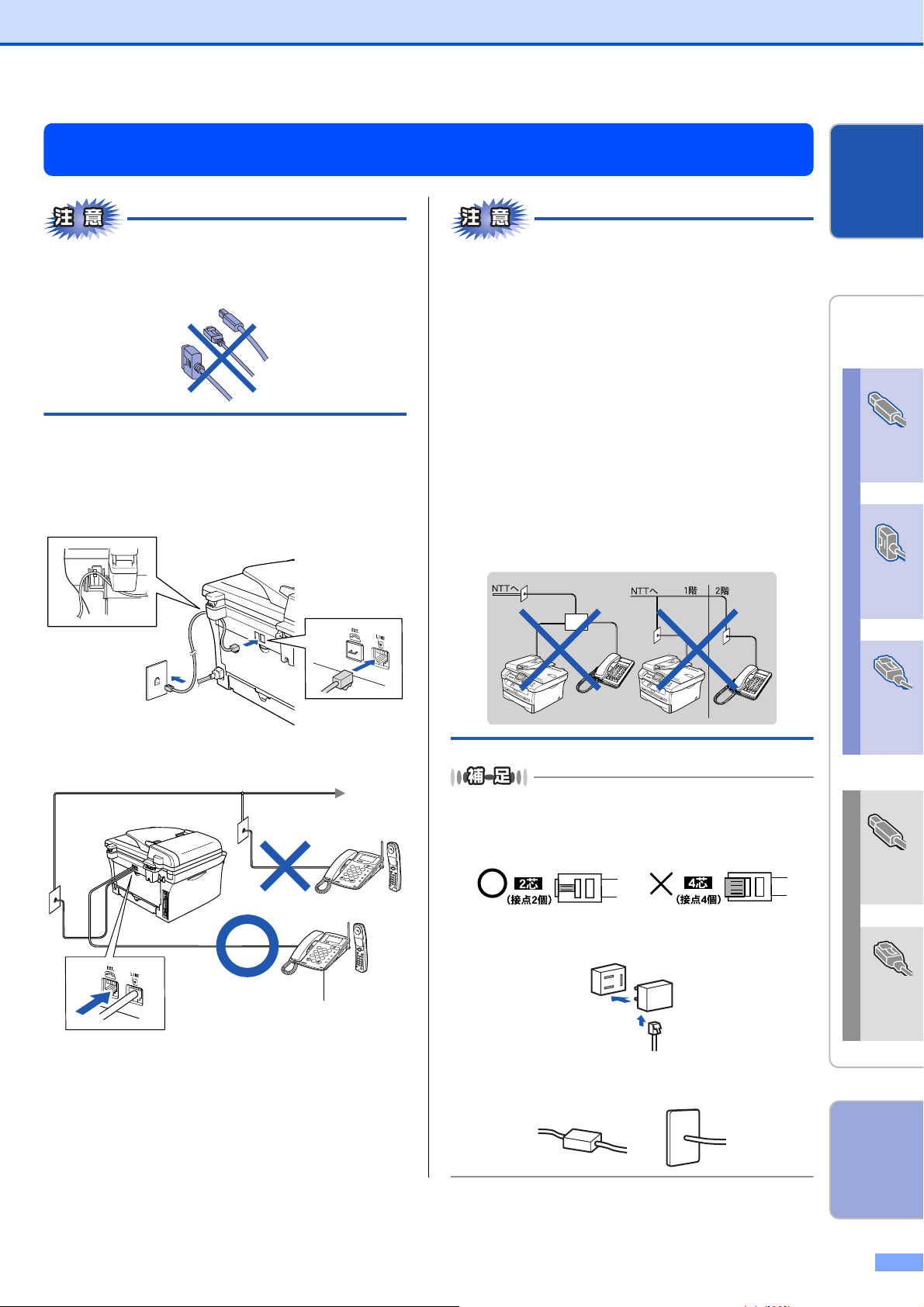
4電話機コードを接続する
本機を
確認する
■この時点では、まだパラレルケーブル、USB
ケーブルまたはネットワークケーブルを接続し
ないでください。
・・・・・・・・・・・・・・・・・・・・・・・・・・・・・・・・・・・・・・・・・・・・・・・・
付属の電話機コードを本機の背面の
1
「LINE」端子と壁側の電話機コンセン
トに差し込む
■ ブランチ接続(並列接続)はしないでください。
ブランチ接続(並列接続)をすると、以下のよ
うな支障があり、正常に動作できなくなります。
・ ファクスを送ったり受けたりしているときに、
並列接続されている電話機の受話器を上げると
ファクスの画像が乱れたり通信エラーがおきる
ことがあります。
・ 電話がかかってきたとき、ベルが鳴り遅れた
り、途中で鳴りやんだり、相手がファクスのと
きに受信できないときがあります。
・ 並列電話機から本機への転送はできません。
・ ナンバー・ディスプレイ、キャッチホン、キャッ
チホン・ディスプレイなどのサービスが正常に
動作しません。
・ パソコンを接続すると、本機が正常に動作しな
い場合があります。
パソコンに
接続する
USB
接続
®
パラレル
Windows
接続
今お使いの電話機を本機と接続してご使用になる場
合は、本機背面の外付電話端子(EXT.)に接続します。
外付電話機
・ ユーザーズガイドでは、本機に接続した電話機を外
付電話機と呼んでいます。
●付属品の電話機コードをご使用にならない場合も、6
極2芯の電話機コードをお使いください。6極4芯の
電話機コードをご使用になると、通話中に雑音が入る
ことがあります。
●3ピンプラグ式の場合は、市販のモジュラー付き電話
キャップを購入してください。
●直接配線式の場合は、別途工事が必要です。最寄りの
NTT窓口(116番)にお問い合わせください。
ネット
ワーク
接続
USB
®
接続
Macintosh
ネット
ワーク
接続
付録
7
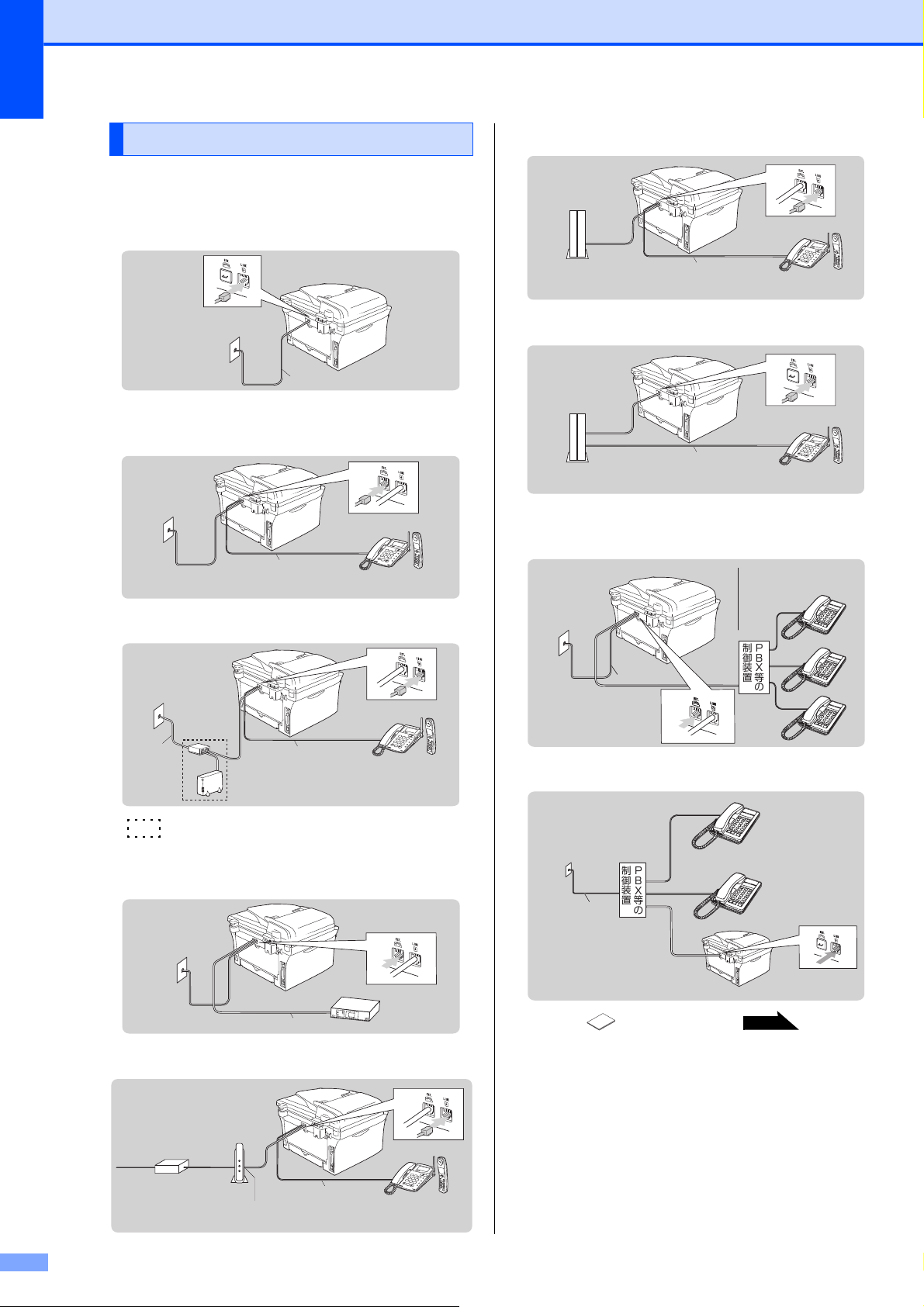
STEP1 本機を確認する
本機の接続イメージ
本機の接続イメージを以下に示します。
●公衆回線に接続する場合(ファクス専用として使
う場合)
公衆回線
(アナログ)
電話機コード
●公衆回線に接続する場合(本機に電話機を接続す
る場合)
公衆回線
(アナログ)
1
2
3
4
5
6
7
8
9
電話機コード
● ADSL環境に接続する場合
0
コードレス電話など、
外付電話機
● ISDN回線に接続する場合(電話番号が1つの場合)
NTTのISDN回線
PortA
ターミナルアダプタまたは
ダイヤルアップルータ
電話機コード
1
2
3
4
5
6
7
8
9
0
コードレス電話など、
外付電話機
● ISDN回線に接続する場合(電話番号が2つの場合)
NTTのISDN回線
PortB
1
2
3
4
5
6
7
8
9
PortA
ターミナルアダプタまたは
ダイヤルアップルータ
電話機コード
0
コードレス電話など、
外付電話機
● 構内交換機(PBX)、ホームテレホン、ビジネス
ホンを接続する場合
公衆回線
(アナログ)
制御装置
PBX
公衆回線
(アナログ)
電話機
コード
ス プリッタ
電話機コード
ADSLモデム
1
2
3
4
5
6
7
8
9
0
コードレス電話など、
外付電話機
の部分は、ご利用される機器によって一体型
のADSLモデムの場合もあります。
● CSチューナーやデジタルテレビを接続する場合
公衆回線
(アナログ)
電話機コード
CS チューナーまたはデジタルテレビ
● ひかり電話に接続する場合
電話機コード
等の
● 内線電話として接続する場合
公衆回線
(アナログ)
制御装置
PBX
等の
電話機コード
詳しくは、 ユーザーズガイド を参照して
P. 5 3
ください。
ひかり電話
光
ケーブル
回線終端装置
(ONU)
LAN
ケーブル
対応機器
※電話機コード差込口
に差し込みます
電話機コード
1
2
3
4
5
6
7
8
9
0
コードレス電話など、
外付電話機
8
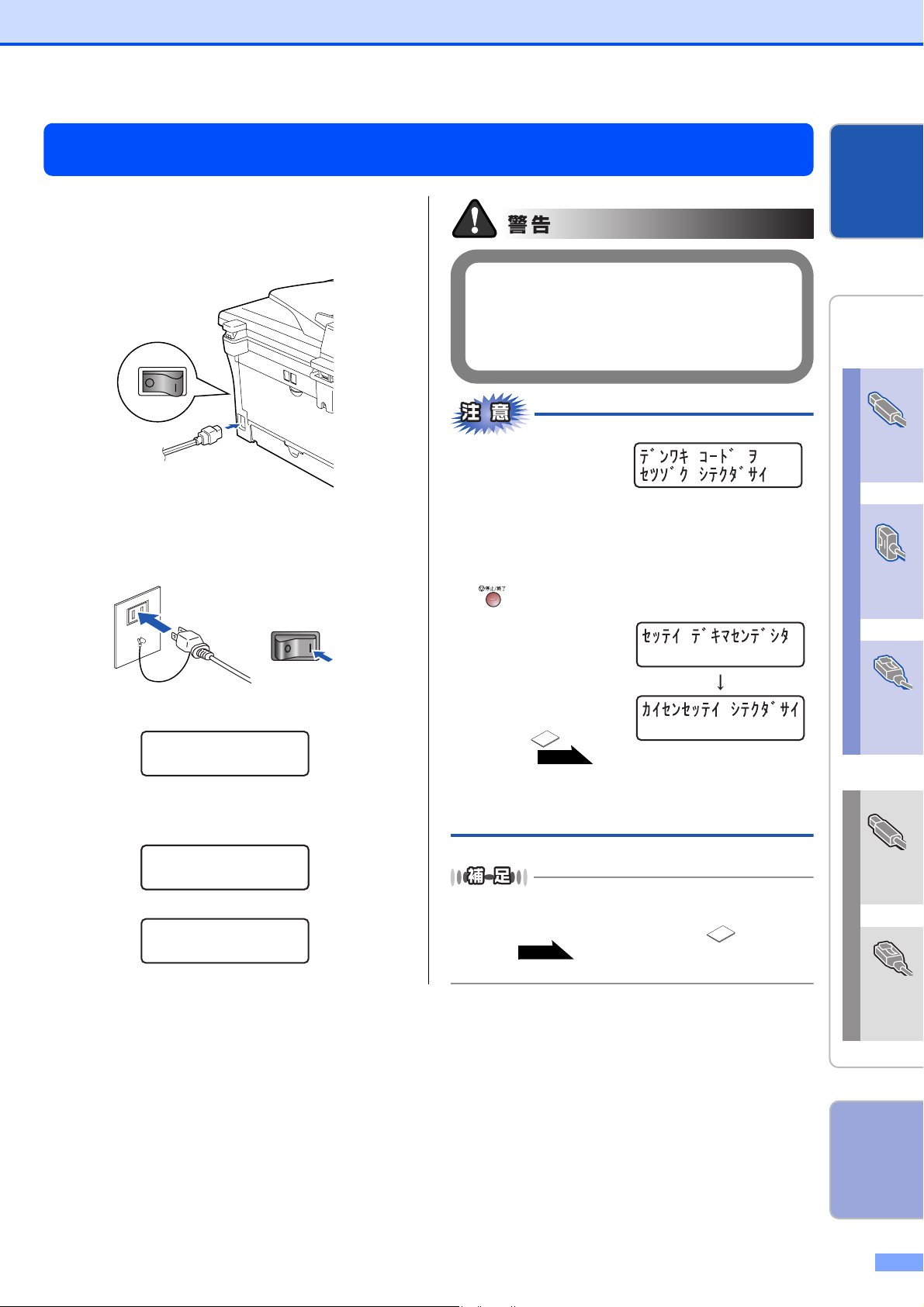
5電源コードを接続する
・・・・・・・・・・・・・・・・・・・・・・・・・・・・・・・・・・・・・・・・・・・・・・・・
電源スイッチがOffになっていることを
1
確認し、電源コードを本機に接続する
・ 感電や火災防止のため、電源コード(日本国内での
み使用可)は、必ず付属のものを使用してください。
・ 感電防止のため必ず保護接地を行ってください。電
源コンセントの保護接地端子にアース線を確実に接
続してください。
本機を
確認する
パソコンに
接続する
・・・・・・・・・・・・・・・・・・・・・・・・・・・・・・・・・・・・・・・・・・・・・・・・
電源プラグをコンセントに差し込み、
2
電源スイッチをOnにする
・ 回線種別の自動設定が始まります。
㩀㨼㩈㩧㩋㨴㨹㩂㩋㨷㨽
・ 自動設定が終わると、設定された回線種別が
2秒間液晶ディスプレイに表示されます。
㩖㩩㨹㩆㨷㩀㨼㩈㩧㩍㩨㩇㩖㩩㨹㩆㨷㩀㨼㩈㩧㩍㩨㩇
߹ߚߪ
㩊㩨㨼㩞㩣225㩍㩨㩇
■右記のメッセージが
表示されたときは、電
話機コードが正しく
接続されていません。電話機コードを正しく接
続してください。正しく接続しないまま 5 分以
上放置すると、回線種別はプッシュ回線に設定
されます。電話機コードを接続しない場合は
を押してください。
■自動で回線種別が設
定できなかったとき
は、2秒間右記のメッ
セージが表示されま
す。手動で回線種別を
設定してください。詳
しくは、 ユーザー
ズガイド を参
照してください。
■ダイヤル回線 10PPS を使用しているときは、必
ず手動で回線種別を設定してください。
●本機を、電話回線に接続せずに使用する(コピー、プ
リンタ、スキャナなどとして使用する)ときは、手動
で回線種別を設定します。詳しくは、 ユーザーズ
ガイド を参照してください。どの回線種別を
設定しても構いません。
P. 4 4
P. 4 4
USB
接続
®
パラレル
Windows
接続
ネット
ワーク
接続
USB
®
接続
Macintosh
ネット
ワーク
接続
付録
9
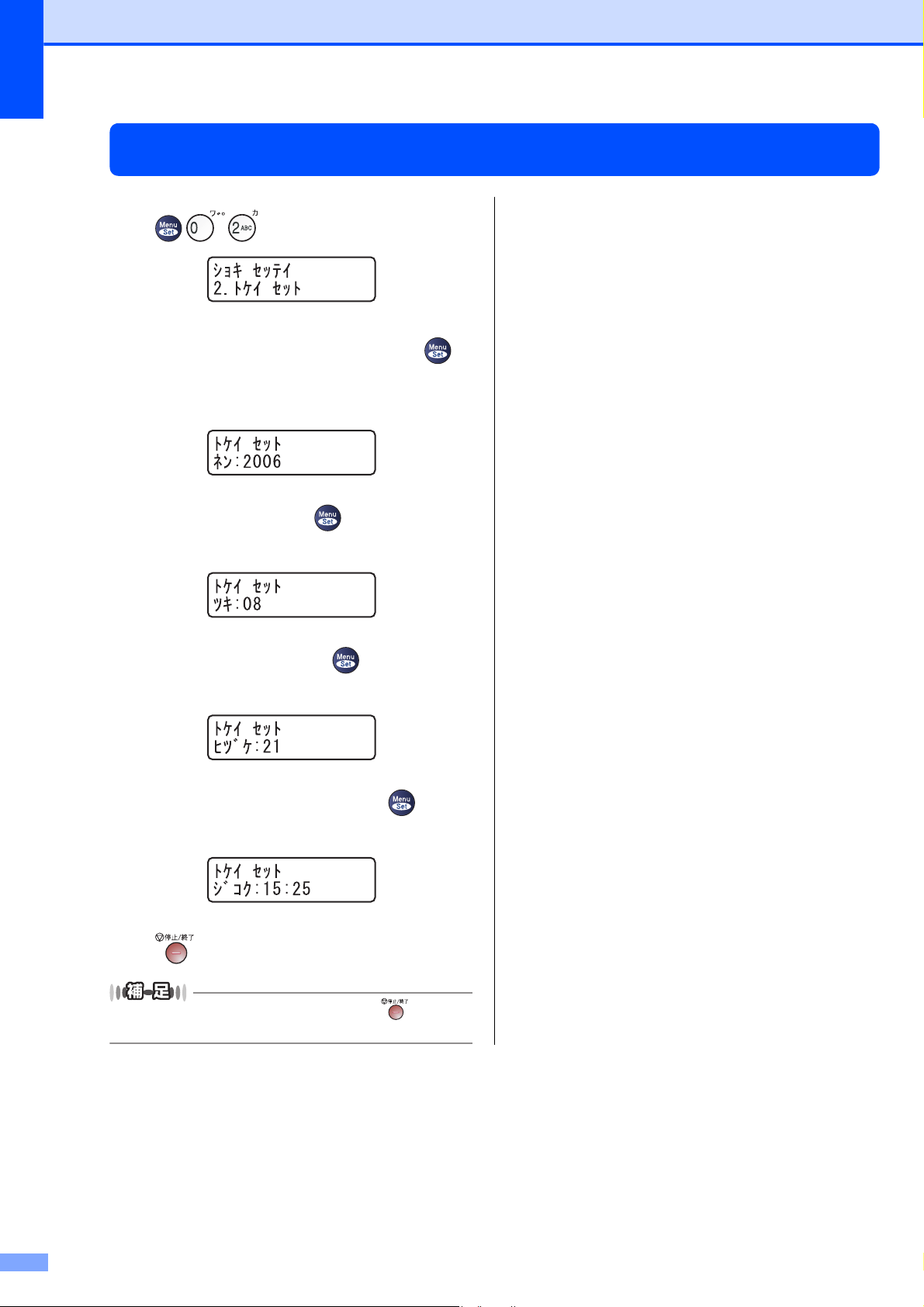
STEP1 本機を確認する
6日付・時刻を合わせる
・・・・・・・・・・・・・・・・・・・・・・・・・・・・・・・・・・・・・・・・・・・・・・・・
1
・・・・・・・・・・・・・・・・・・・・・・・・・・・・・・・・・・・・・・・・・・・・・・・・
年号(西暦の下2桁)を入力して を
2
押す
例:2006年の場合は「06」
・・・・・・・・・・・・・・・・・・・・・・・・・・・・・・・・・・・・・・・・・・・・・・・・
月を2桁で入力して を押す
3
例:8月の場合は「08」
を押す
・・・・・・・・・・・・・・・・・・・・・・・・・・・・・・・・・・・・・・・・・・・・・・・・
日付を2桁で入力して を押す
4
例:21日の場合は「21」
・・・・・・・・・・・・・・・・・・・・・・・・・・・・・・・・・・・・・・・・・・・・・・・・
時刻(24時間制)を入力して を押す
5
例:午後3時25分の場合は「1525」
・・・・・・・・・・・・・・・・・・・・・・・・・・・・・・・・・・・・・・・・・・・・・・・・
6
●日付や時刻を間違えて入力したときは、 を押して
手順1からやり直してください。
を押して登録を終了する
10
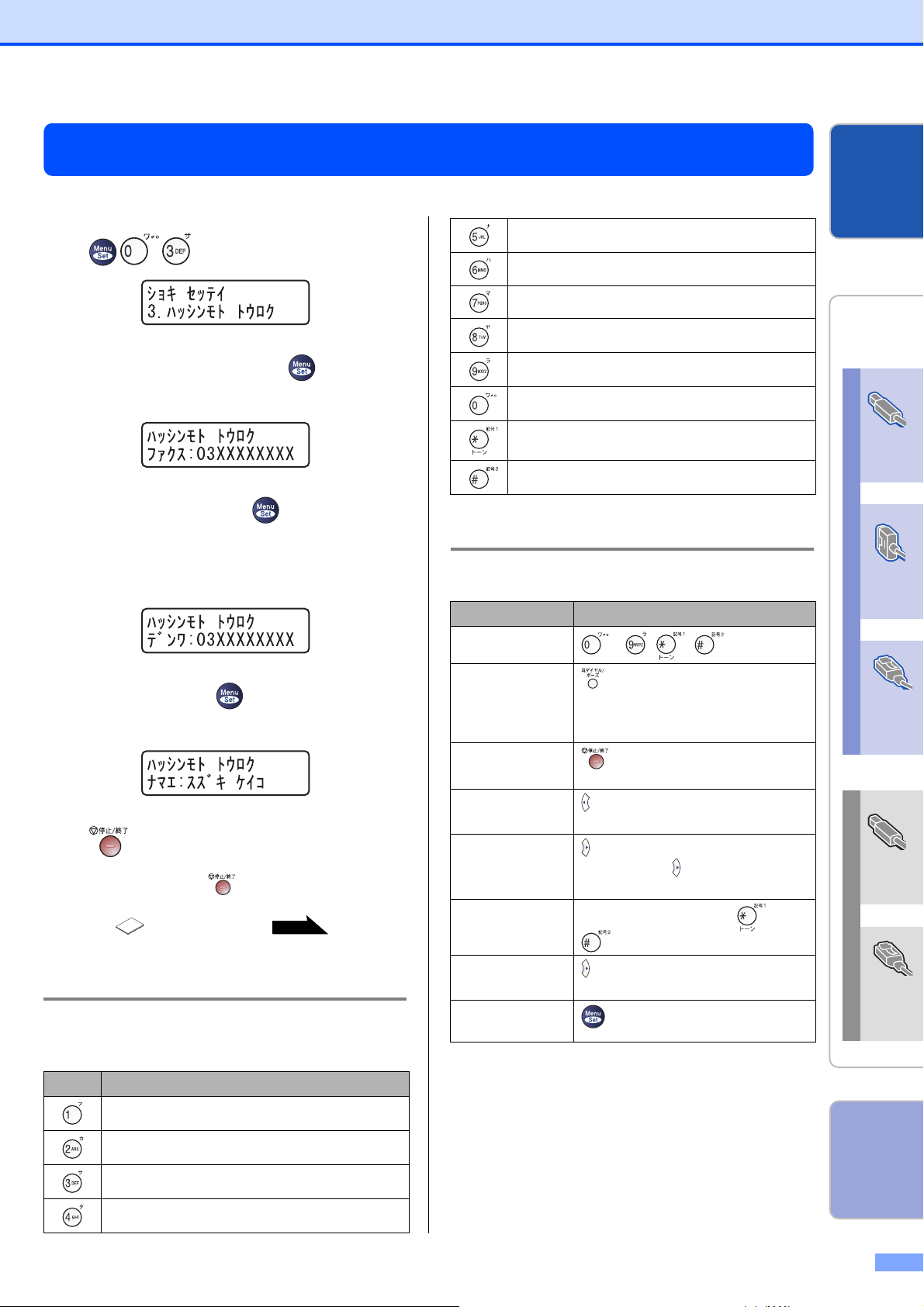
7名前とファクス番号を登録する(発信元登録)
ファクスを送信したとき、登録した情報(お客様の名前とファクス番号)が相手側の記録紙に印刷されます。
本機を
確認する
・・・・・・・・・・・・・・・・・・・・・・・・・・・・・・・・・・・・・・・・・・・・・・・・
1
を押す
・・・・・・・・・・・・・・・・・・・・・・・・・・・・・・・・・・・・・・・・・・・・・・・・
ファクス番号を入力して を押す
2
・ 20桁まで登録できます。
・・・・・・・・・・・・・・・・・・・・・・・・・・・・・・・・・・・・・・・・・・・・・・・・
電話番号を入力して を押す
3
・ 20桁まで登録できます。
・ ファクス番号と電話番号が同じときは同じ番
号を入れてください。
ナニヌネノJKL5
ハヒフヘホMNO6
マミムメモPQRS7
ヤユヨャュョ TUV8
ラリルレロWXYZ9
ワヲン゙゚ー0
(スペース)! "#$%&'()*+,−./€
:;<=>?@[]^
文字の入れ方(変更のしかた)
電話番号や文字は以下の操作で入力します。
したいこと 操作のしかた
文字を入れる
〜 、 、 を押す
パソコンに
接続する
USB
接続
®
パラレル
Windows
接続
・・・・・・・・・・・・・・・・・・・・・・・・・・・・・・・・・・・・・・・・・・・・・・・・
名前を入力して を押す
4
・ 20文字まで登録できます。
・・・・・・・・・・・・・・・・・・・・・・・・・・・・・・・・・・・・・・・・・・・・・・・・
5
入力を間違えたときは、 を押して手順1からやり
直してください。
詳しくは、 ユーザーズガイド を参照して
ください。
を押して登録を終了する
P. 4 6
入力できる文字
ボタンを押す回数に応じて入力できる文字が変わり
ます。
ボタン 入力できる文字
アイウエオァィゥェォ1
電話番号に「ポー
ズ」を入れる
※ポーズ(約3.5
秒の待ち時間)
文字を削除する
文字を変更する を押してカーソルを戻し、文字を入
スペース(空白)を
入れる
記号を入力する
同じボタンで続け
て文字を入力する
入力した内容を確
定させる
を押す
※入力したポーズは電話帳やダイヤ
ル入力時は「―」(ハイフン)で表
示されます。
を押すとカーソルの位置から最
後までの文字をすべて削除する
力する(上書きされます)
を押してカーソルを右に移動させる
(文字のときは (2回押)でスペース
を入れることができます)
入力したい記号ボタン( または
)を押して記号を選ぶ
を押してカーソルを1文字分移動さ
せて入力する
を押す
ネット
ワーク
接続
USB
®
接続
Macintosh
ネット
ワーク
接続
カキクケコABC2
サシスセソDEF3
タチツテトッ GHI4
付録
11
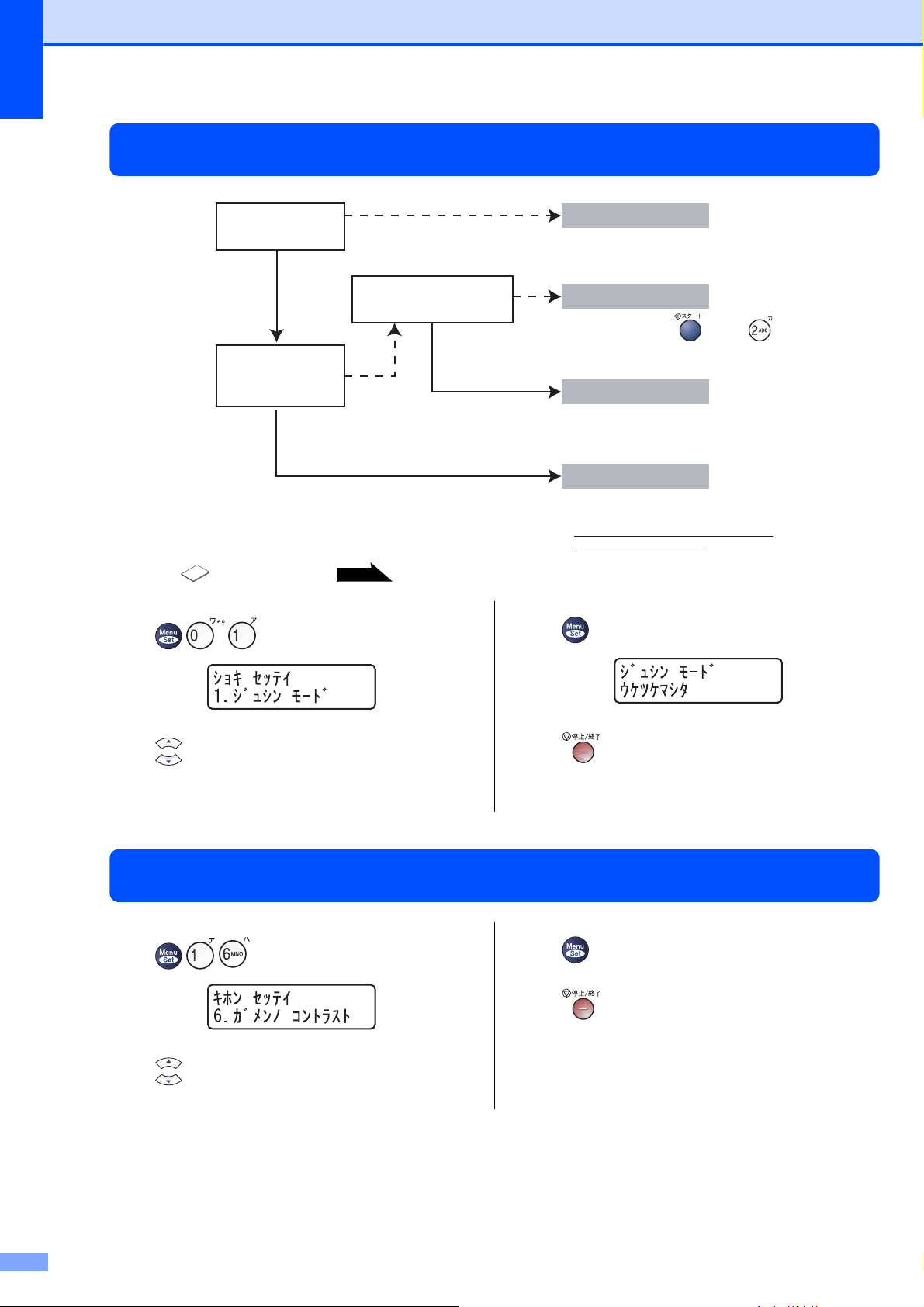
STEP1 本機を確認する
8受信モードを選ぶ
しない
お使いの電話機を
本機に接続する
する
相手がファクスのときは
自動的に受ける
お使いの電話機の
留守番電話機能を
使う
使う
詳しくは、 ユーザーズガイド を参照してください。
使わない
P. 4 7
・・・・・・・・・・・・・・・・・・・・・・・・・・・・・・・・・・・・・・・・・・・・・・・・
1
を押す
受けない
受ける
・・・・・・・・・・・・・・・・・・・・・・・・・・・・・・・・・・・・・・・・・・・・・・・・
3
Ňłřľ
έ·ΑΓϋπ;
*電話を受けることはできません。
ŕņōľ
Οϋχ
*ファクスのときは を押し、
を押して受信します。
Ňİŕľ
ΐΡ;΅ς
*ファクスは自動的に受信し、電話の
ときは呼出音が鳴ります。
σΑľΕΠΝΉġġσΑΟϋ
*ファクスは自動的に受信し、電話の
ときは留守番電話が応答します。
*お使いの電話機の留守番電話機能は
必ずOnにしてください。
を押す
・・・・・・・・・・・・・・・・・・・・・・・・・・・・・・・・・・・・・・・・・・・・・・・・
2
で受信モードを選択する
「
ファクスセンヨウ
の中から選択します。
」、「
ジドウキリカエ
」、「
ソトヅケ ルスデン
」、「
デンワ
」
・・・・・・・・・・・・・・・・・・・・・・・・・・・・・・・・・・・・・・・・・・・・・・・・
4
を押して操作を終了する
9液晶ディスプレイのコントラストを調整する
・・・・・・・・・・・・・・・・・・・・・・・・・・・・・・・・・・・・・・・・・・・・・・・・
1
を押す
・・・・・・・・・・・・・・・・・・・・・・・・・・・・・・・・・・・・・・・・・・・・・・・・
2
でコントラストを選択する
「
ウスク」「コク
」の中から選択します。
・・・・・・・・・・・・・・・・・・・・・・・・・・・・・・・・・・・・・・・・・・・・・・・・
3
を押す
・・・・・・・・・・・・・・・・・・・・・・・・・・・・・・・・・・・・・・・・・・・・・・・・
4
を押して操作を終了する
12
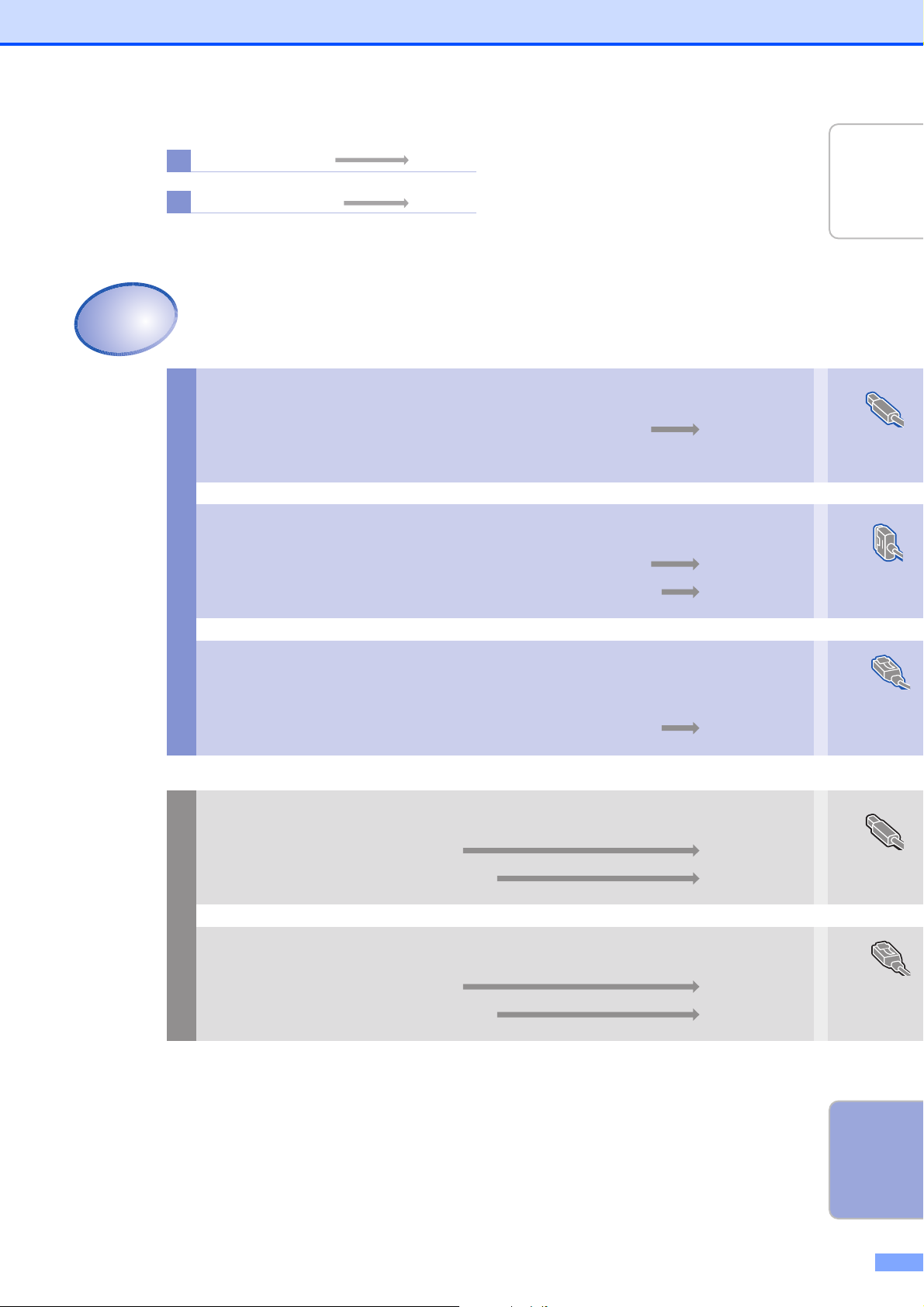
STEP2 パソコンに接続する
STEP
STEP
Windows®の動作環境は 15ページ
Macintosh®の動作環境は 31ページ
2
2
パソコンに接続する
USBケーブルで接続する
Windows®98/98SE/Me/2000Professional/XPユーザーの方
WindowsNT®4.0ではUSB接続は使用できません。
®
パラレルケーブルで接続する
Windows®98/98SE/Me/2000Professional/XPユーザーの方
WindowsNT®WorkstationVersion4.0(SP6以降)ユーザーの方
Windows
16ページ
19ページ
22ページ
本機を
確認する
USB
接続
パラレル
接続
ネットワークケーブルで接続する
Windows®98/98SE/Me/2000Professional/XP、
WindowsNT
®
4.0ユーザーの方 27ページ
USBケーブルで接続する
MacOS®9.1〜9.2ユーザーの方 32ページ
®
MacOS
®
X10.2.4以降ユーザーの方 34ページ
ネットワークケーブルで接続する
Macintosh
MacOS®9.1〜9.2ユーザーの方 38ページ
MacOS
®
X10.2.4以降ユーザーの方 39ページ
ネット
ワーク
接続
USB
接続
ネット
ワーク
接続
13
付録

STEP2 パソコンに接続する
《Windows®》
CD-ROMの内容
インストール
本機をプリンタやスキャナとして使用するために必
要なドライバおよび本機をより便利にお使いいただ
くために以下のソフトウェアをインストールしま
す。
・ Presto!
®
PageManager
®
TWAIN/WIA準拠のスキャンしたファイルの管
理用ソフトウェアです。(Windows
®
NT4.0に
は非対応)
・ ControlCenter2.0
スキャナ機能やPC-FAX機能などさまざまな機
能の入り口となるソフトウェアです。
・ TrueTypeフォント
ブラザーオリジナルの日本語フォントです。イ
ンストール時に[カスタム]を選ぶと、インス
トールできます。
追加ソフトウェア
各種ドライバ、ソフトウェアを追加インストールで
きます。
・ BRAdminProfessional
ネットワークプリンタなどネットワーク上で使
用する機器を管理できるソフトウェアです。
・ オートマチックドライバインストーラ/ネット
ワーク印刷ソフトウェア(ネットワーク印刷
ソ フ ト ウェ アはWindows
WindowsNT
®
4.0のみ)
®
98/98SE/Me、
ネットワーク環境で本機を使う場合に便利な
ツールです。
・ NewSoft
®
Presto!®ImageFolio
画像を編集できるソフトウェアです。
(WindowsNT
®
4.0には非対応)
・ Brother日本語OCR
スキャンして読み取った原稿を、文字データ
(テキストデータ)に変換するソフトウェアです。
・ Adobe
®
Acrobat®Reader
®
PDFファイルをパソコン上で閲覧する場合に必
要なソフトウェアです。
取扱説明書閲覧
以下のユーザーズガイドがパソコン上で閲覧、印刷
できます。
・ かんたん設置ガイド(本書)
・ ユーザーズガイド(HTML版)
オンラインユーザー登録
オンラインでユーザー登録を行います。
サービスとサポート
・ ブラザーホームページ
ブラザーのホームページへリンクします。
・ ソリューションセンター
インターネット経由で、本機の最新情報を閲覧
したり、最新データのダウンロードが行えます。
・ ブラザーダイレクトクラブ
消耗品などが購入できるオンラインショップへ
リンクします。
修復インストール
ドライバのインストールがうまくいかなかった場合
にクリックすると、ドライバを自動的に修復します。
(ネットワーク環境には非対応)
14

《Windows®》
動作環境
本機とパソコンを接続してお使いいただくには、以下のパソコン環境が必要になります。また当社ホームページ
(http://solutions.brother.co.jp)で最新のドライバ対応状況についてご確認ください。
OS/CPU/メモリー
本機を
確認する
・ Windows®98/98SE/Me/2000Professional、WindowsNT®4.0(SP6以降)
Pentium
・
Windows®XP
®
IIプロセッサ300MHz(Pentium®互換CPU含む)以上/64MB(推奨128MB)以上
Pentium®IIプロセッサ300MHz(Pentium®互換CPU含む)以上/128MB(推奨256MB)以上
ディスク容量
300MB以上の空き容量
CD-ROMドライブ
2倍速以上必須
インターフェース
Full-SpeedUSB2.0(USB1.1対応のPCでもご使用いただけます。)
パラレル
ネットワーク10Base-T/100Base-TX(MFC-7820Nのみ)
・ OS対応表
お使いいただいているパソコンのOSによって本機で使用できる機能が異なります。
Windows®98/98SE/Me/
2000Professional/XP
プリンタ ○ ○
Windows NT®4.0
(SP6 以降)
パソコンに
接続する
USB
接続
®
パラレル
Windows
接続
ネット
ワーク
接続
スキャナ ○ ○
Presto!
®
PageManager
®
○×
PC-FAX ソフトウェア ○ ○
リモートセットアップ ○ ○
ControlCenter2.0 ○ ○
●USBケーブル、パラレルケーブル、ネットワークケーブルは市販のものをお使いください。
● USBケーブル、パラレルケーブルは長さが2.0m以下のものをお使いください。
●Hi-SpeedUSB2.0対応のパソコンでもお使いいただけますが、12Mbit/secのFull-Speedモードでの接続になります。
● メモリーの容量に余裕があると、動作が安定します。
●USB接続は、次のパソコンに対応しています。
・ Windows
・ 以下のアップグレードモデル
Windows
Windows®Me→Windows®2000Professional/XP
Windows®2000Professional→Windows®XP
●Windows
権限でログインする必要があります。
®
98/98SE/Me/2000Professional/XPのプレインストールモデル
®
98/98SE→Windows®Me/2000Professional/XP
®
2000Professional/XP、WindowsNT®4.0 を使用してる場合は、アドミニストレータ(Administrator)
USB
®
接続
Macintosh
ネット
ワーク
接続
付録
15

STEP2 パソコンに接続する
《Windows®》
USBケーブルで接続する
Windows®98/98SE/Me/
2000Professional/XPユーザーの方
インストールを開始する前に本機の設定(5〜12ペー
ジ)が完了していることをご確認ください。
・・・・・・・・・・・・・・・・・・・・・・・・・・・・・・・・・・・・・・・・・・・・・・・・
本機の電源スイッチをOffにする
1
■USBケーブルが接続されている場合は、USBケー
ブルを本機から外してください。
・・・・・・・・・・・・・・・・・・・・・・・・・・・・・・・・・・・・・・・・・・・・・・・・
パソコンの電源を入れる
2
Windows®2000Professional/XP をご使 用
の場合は、アドミニストレータ(Administrator)
権限でログオンします。
・・・・・・・・・・・・・・・・・・・・・・・・・・・・・・・・・・・・・・・・・・・・・・・・
[インストール]をクリックする
4
ドライバとソフトウェアのインストールが始ま
ります。
・・・・・・・・・・・・・・・・・・・・・・・・・・・・・・・・・・・・・・・・・・・・・・・・
Presto!®PageManager®の使用許
5
諾契約の内容を確認して、[はい]をク
リックする
・・・・・・・・・・・・・・・・・・・・・・・・・・・・・・・・・・・・・・・・・・・・・・・・
付属のCD-ROMを CD-ROMドライブ
3
にセットする
●画面が表示されないときは[マイコンピュータ]から
CD-ROMドライブをダブルクリックし、[Setup.exe]
をダブルクリックして画面を表示させてください。
モデル選択画面が表示されたら、ご使用のモデ
ルをクリックしてください。
メイン画面が表示されます。
・ Presto!®PageManager®がインストールさ
れます。
・ Presto!
終わると、続いてドライバとソフトウェアの
インストールが始まります。
・・・・・・・・・・・・・・・・・・・・・・・・・・・・・・・・・・・・・・・・・・・・・・・・
使用許諾契約の内容を確認し、[はい]
6
をクリックする
®
PageManager®のインストールが
16

・・・・・・・・・・・・・・・・・・・・・・・・・・・・・・・・・・・・・・・・・・・・・・・・
[USBケーブル、またはパラレルケー
7
ブル]を選択し、[次へ]をクリックする
・ ウインドウが何度も開いたり、ディスプレイ
が何度もついたり消えたりする場合もありま
すが、そのまましばらくお待ちください。
・ 以下の画面が表示されたときは、[はい]を
クリックして古いバージョンのドライバとソ
フトウェアをアンインストールしてください。
・・・・・・・・・・・・・・・・・・・・・・・・・・・・・・・・・・・・・・・・・・・・・・・・
ケーブル接続画面が表示される
8
・・・・・・・・・・・・・・・・・・・・・・・・・・・・・・・・・・・・・・・・・・・・・・・・
本機の電源スイッチをOnにする
10
電源スイッチをOnにすると、インストールが
継続されます。
インストール画面が表示されるまでに数秒かか
ります。
● 電源スイッチを入れると自動的に[ドライバ & ソフト
ウェア]がインストールされます。その間、ウィンド
ウが何度も開いたりする場合がありますが、そのまま
しばらくお待ちください。
・・・・・・・・・・・・・・・・・・・・・・・・・・・・・・・・・・・・・・・・・・・・・・・・
ユーザー登録をする
11
[本ブラザー製品のオンライン登録]や[Presto!
PageManager®のオンライン登録]をクリッ
クして、ユーザー登録を行います。登録終了後
や、後でユーザー登録をする場合は次の手順に
進みます。
®
本機を
確認する
パソコンに
接続する
USB
接続
®
パラレル
Windows
接続
・・・・・・・・・・・・・・・・・・・・・・・・・・・・・・・・・・・・・・・・・・・・・・・・
本機とパソコンを USB ケーブルで接続
9
する
・ パソコンにUSBケーブルを接続します。
・ 本機にUSBケーブルを接続します。
●USBケーブルは、同梱されていません。
● USB ケーブルは、長さが 2.0m 以下のものをお使いく
ださい。
●キーボードの USB ポートおよび電源のない USB ハブ
には使用しないでください。
・・・・・・・・・・・・・・・・・・・・・・・・・・・・・・・・・・・・・・・・・・・・・・・・
ユーザー登録が終わったら[次へ]を
12
クリックする
・・・・・・・・・・・・・・・・・・・・・・・・・・・・・・・・・・・・・・・・・・・・・・・・
[はい]を選択して[完了]をクリック
13
する
[ドライバ & ソフトウェア]のインストールは
完了しました。パソコンが再起動しますので、
引き続き次の手順にお進みください。
再起動後、Windows
XP をご使用の場合は、アドミニストレータ
(Administrator)権限でログオンします。
®
2000 Professional/
ネット
ワーク
接続
USB
®
接続
Macintosh
ネット
ワーク
接続
付録
次ページへ続く
17

STEP2 パソコンに接続する
・・・・・・・・・・・・・・・・・・・・・・・・・・・・・・・・・・・・・・・・・・・・・・・・
[マイコンピュータ]からCD-ROMドラ
14
イブをダブルクリックし、[Setup.exe]
をダブルクリックして画面を表示させ
る
モデル選択画面が表示されたら、ご使用のモデ
ルをクリックしてください。
メイン画面が表示されます。
・・・・・・・・・・・・・・・・・・・・・・・・・・・・・・・・・・・・・・・・・・・・・・・・
メイン画面の[追加ソフトウェア]を
15
クリックする
・・・・・・・・・・・・・・・・・・・・・・・・・・・・・・・・・・・・・・・・・・・・・・・・
[Brother日本語OCR]をクリックし、
16
画面の指示に従ってインストールする
Brother 日本語 OCR のインストールが終了
しました。
18
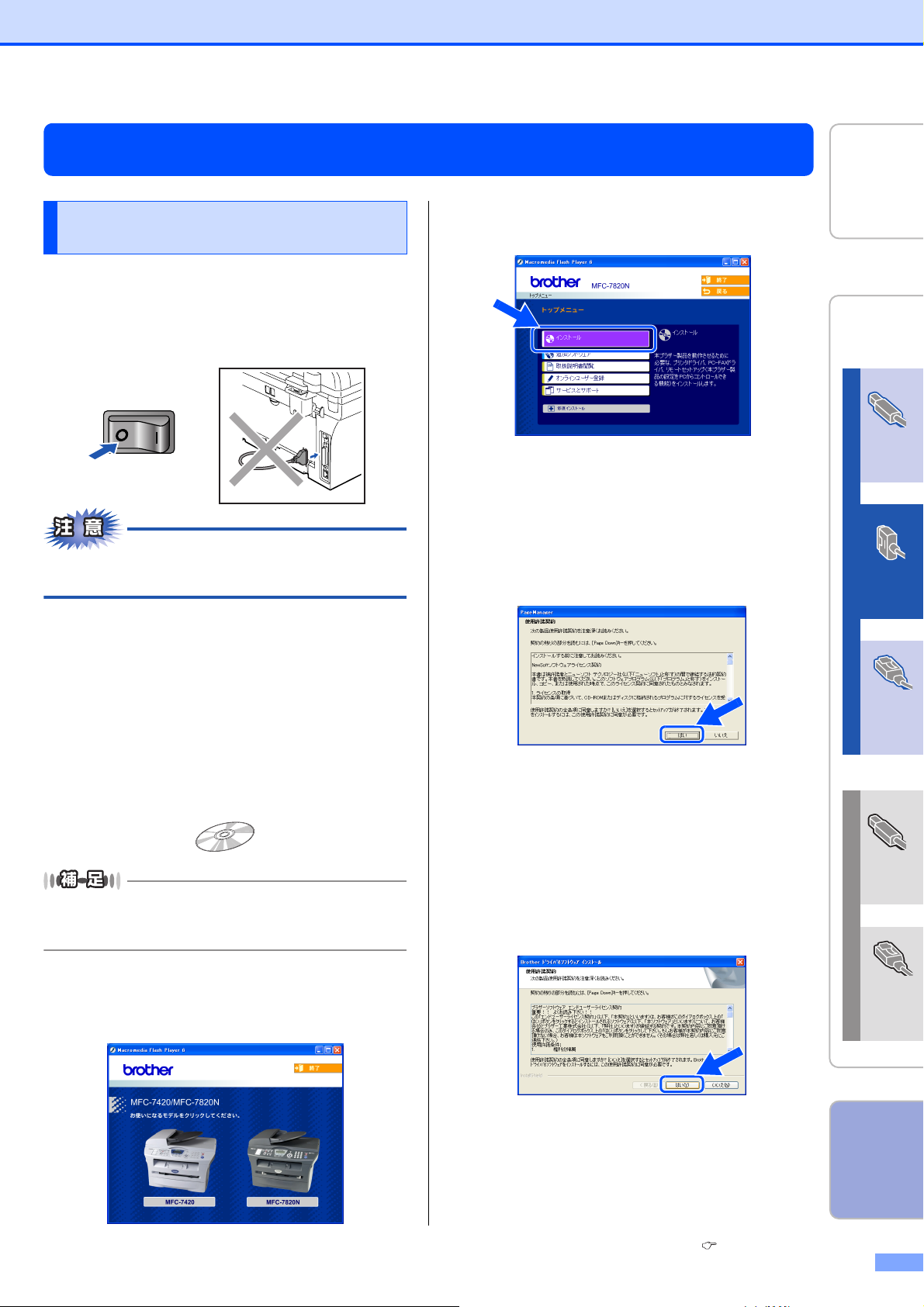
《Windows®》
パラレルケーブルで接続する
Windows®98/98SE/Me/
2000Professional/XPユーザーの方
インストールを開始する前に本機の設定(5〜12ペー
ジ)が完了していることをご確認ください。
・・・・・・・・・・・・・・・・・・・・・・・・・・・・・・・・・・・・・・・・・・・・・・・・
本機の電源スイッチをOffにする
1
・・・・・・・・・・・・・・・・・・・・・・・・・・・・・・・・・・・・・・・・・・・・・・・・
[インストール]をクリックする
4
本機を
確認する
パソコンに
接続する
■パラレルケーブルが接続されている場合は、パ
ラレルケーブルを本機から外してください。
・・・・・・・・・・・・・・・・・・・・・・・・・・・・・・・・・・・・・・・・・・・・・・・・
パソコンの電源を入れる
2
Windows®2000Professional/XP をご使用
の場合は、アドミニストレータ(Administrator)
権限でログオンします。
・・・・・・・・・・・・・・・・・・・・・・・・・・・・・・・・・・・・・・・・・・・・・・・・
付属のCD-ROMを CD-ROMドライブ
3
にセットする
● 画面が表示されないときは、[マイコンピュータ]から
CD-ROMドライブをダブルクリックし、[Setup.exe]
をダブルクリックしてください。
ドライバとソフトウェアのインストールが始ま
ります。
・・・・・・・・・・・・・・・・・・・・・・・・・・・・・・・・・・・・・・・・・・・・・・・・
Presto!® PageManager®の使用許
5
諾契約の内容を確認して、[はい]をク
リックする
・ Presto!®PageManager®がインストールさ
れます。
・ Presto!
終わると、続いてドライバとソフトウェアの
インストールが始まります。
®
PageManager®のインストールが
・・・・・・・・・・・・・・・・・・・・・・・・・・・・・・・・・・・・・・・・・・・・・・・・
使用許諾契約の内容を確認し、[はい]
6
をクリックする
USB
接続
®
パラレル
Windows
接続
ネット
ワーク
接続
USB
®
接続
Macintosh
モデル選択画面が表示されたら、ご使用のモデ
ルをクリックしてください。
メイン画面が表示されます。
ネット
ワーク
接続
付録
次ページへ続く
19

STEP2 パソコンに接続する
・・・・・・・・・・・・・・・・・・・・・・・・・・・・・・・・・・・・・・・・・・・・・・・・
[USBケーブル、またはパラレルケー
7
ブル]を選択し、[次へ]をクリックする
・ ウインドウが何度も開いたり、ディスプレイ
が何度もついたり消えたりする場合もありま
すが、そのまましばらくお待ちください。
・ 以下の画面が表示されたときは、[はい]を
クリックして古いバージョンのドライバとソ
フトウェアをアンインストールしてください。
・・・・・・・・・・・・・・・・・・・・・・・・・・・・・・・・・・・・・・・・・・・・・・・・
ケーブル接続画面が表示される
8
(Windows®XPの場合)
・・・・・・・・・・・・・・・・・・・・・・・・・・・・・・・・・・・・・・・・・・・・・・・・
本機とパソコンをパラレルケーブルで
9
接続する
・ パラレルケーブルを本機のパラレルインター
フェースポートに接続し、ワイヤークリップ
で固定します。
・ パラレルケーブルをパソコンのプリンタポー
トに接続し、2本のねじで固定します。
ワイヤー
クリップ
■パラレルケーブルを接続するときは本機の電源
がOffになっていることを確認してください。
■電源が Off になっていないと、本機に不具合が生
じる可能性があります。
(Windows
®
98/98SE/Me/2000Professionalの場合)
● パラレルケーブルは、同梱されていません。
● パラレルケーブルは、長さが 2.0m 以下のものをお使
いください。
・・・・・・・・・・・・・・・・・・・・・・・・・・・・・・・・・・・・・・・・・・・・・・・・
本機の電源スイッチをOnにする
10
20

・・・・・・・・・・・・・・・・・・・・・・・・・・・・・・・・・・・・・・・・・・・・・・・・
Window®98/98SE/Me/2000
11
Professional をお使いの場合は[次
へ]をクリックする
●Windows® XP をご使用の場合、電源スイッチを入れ
ると自動的にインストールが継続されます。(インス
トール画面が表示されるまでに数分かかります。)そ
の間、ウィンドウが何度も開いたりする場合がありま
すが、そのまましばらくお待ちください。
・・・・・・・・・・・・・・・・・・・・・・・・・・・・・・・・・・・・・・・・・・・・・・・・
Windows® 2000 Professional を
15
ご使用の場合、[デジタル署名が見つか
りませんでした。]画面で[はい]をク
リックする
本機を
確認する
パソコンに
接続する
USB
接続
・・・・・・・・・・・・・・・・・・・・・・・・・・・・・・・・・・・・・・・・・・・・・・・・
ユーザー登録をする
12
[本ブラザー製品のオンライン登録]や[Presto!
PageManager®のオンライン登録]をクリッ
クして、ユーザー登録を行います。登録終了後
や、後でユーザー登録をする場合は次の手順に
進みます。
・・・・・・・・・・・・・・・・・・・・・・・・・・・・・・・・・・・・・・・・・・・・・・・・
ユーザー登録が終わったら[次へ]を
13
クリックする
・・・・・・・・・・・・・・・・・・・・・・・・・・・・・・・・・・・・・・・・・・・・・・・・
[はい]を選択し、[完了]をクリック
14
する
[ドライバ & ソフトウェア]のインストールは
完了しました。
®
・・・・・・・・・・・・・・・・・・・・・・・・・・・・・・・・・・・・・・・・・・・・・・・・
[マイコンピュータ]からCD-ROMドラ
16
®
パラレル
Windows
接続
イブをダブルクリックし、[Setup.exe]
をダブルクリックして画面を表示させ
る
モデル選択画面が表示されたら、ご使用のモデ
ルをクリックしてください。
メイン画面が表示されます。
ネット
ワーク
接続
・・・・・・・・・・・・・・・・・・・・・・・・・・・・・・・・・・・・・・・・・・・・・・・・
メイン画面の[追加ソフトウェア]を
17
クリックする
USB
®
接続
Macintosh
ネット
ワーク
接続
・ パソコンが再起動しますので、引き続き次の
手順へお進みください。
・ 再起動後、Windows
XP をご使用の場合は、アドミニストレータ
(Administrator)権限でログオンします。
®
2000Professional/
付録
次ページへ続く
21
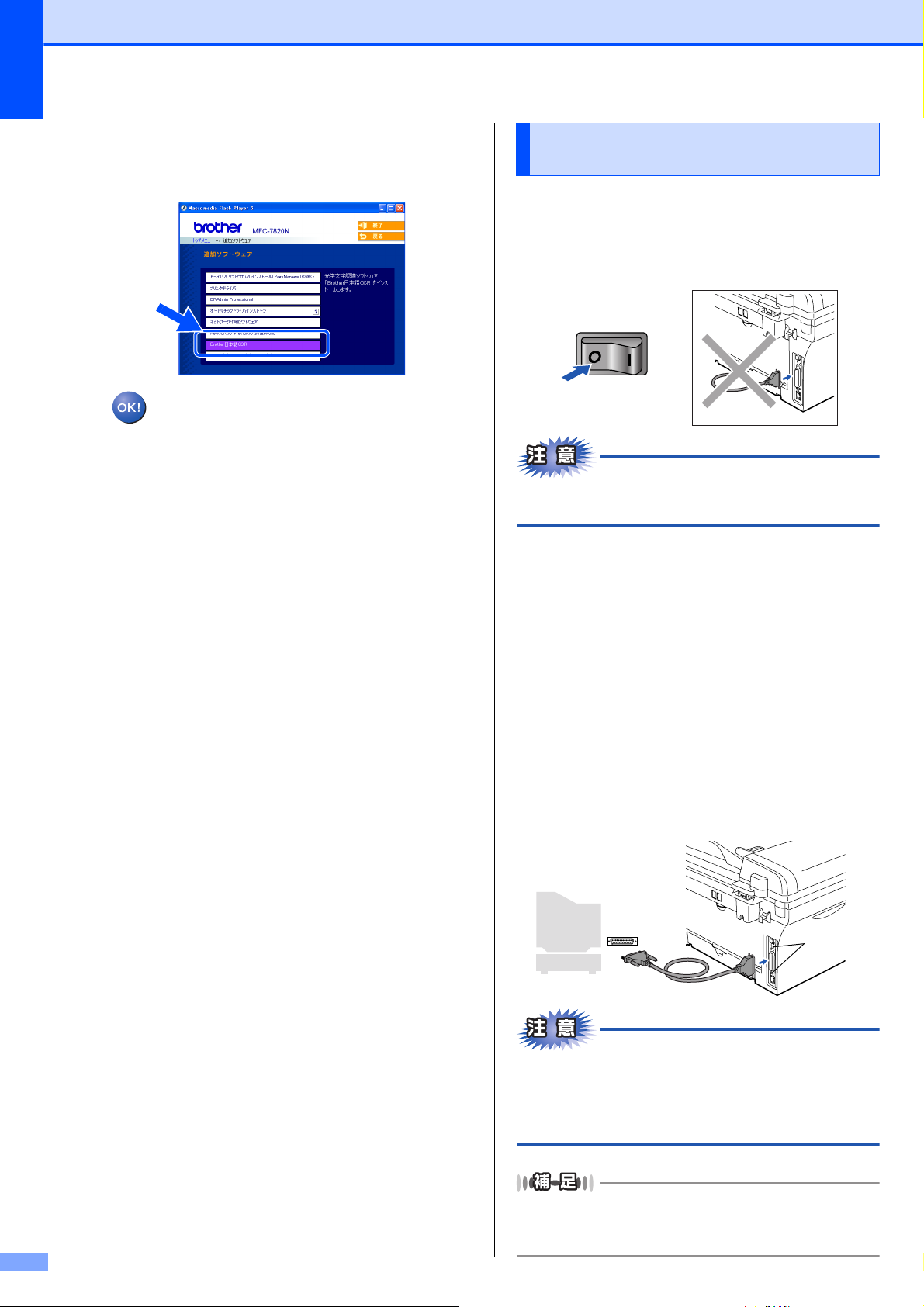
STEP2 パソコンに接続する
・・・・・・・・・・・・・・・・・・・・・・・・・・・・・・・・・・・・・・・・・・・・・・・・
[Brother日本語OCR]をクリックし、
18
画面の指示に従ってインストールする
Brother 日本語 OCR のインストールが終了
しました。
WindowsNT®WorkstationVersion4.0
(SP6以降)ユーザーの方
インストールを開始する前に本機の設定(5〜12ペー
ジ)が完了していることをご確認ください。
・・・・・・・・・・・・・・・・・・・・・・・・・・・・・・・・・・・・・・・・・・・・・・・・
本機の電源スイッチをOffにする
1
■パラレルケーブルが接続されている場合は、パ
ラレルケーブルを本機から外してください。
・・・・・・・・・・・・・・・・・・・・・・・・・・・・・・・・・・・・・・・・・・・・・・・・
パソコンの電源を入れる
2
アドミニストレータ(Administrator)権限で
ログオンします。
・・・・・・・・・・・・・・・・・・・・・・・・・・・・・・・・・・・・・・・・・・・・・・・・
本機とパソコンをパラレルケーブルで
3
接続する
・ パラレルケーブルを本機のパラレルインター
フェースポートに接続し、ワイヤークリップ
で固定します。
・ パラレルケーブルをパソコンのプリンタポー
トに接続し、2本のねじで固定します。
ワイヤー
クリップ
■パラレルケーブルを接続するときは本機の電源
がOffになっていることを確認してください。
■電源が Off になっていないと、本機に不具合が生
じる可能性があります。
22
● パラレルケーブルは、同梱されていません。
● パラレルケーブルは、長さが 2.0m 以下のものをお使
いください。

・・・・・・・・・・・・・・・・・・・・・・・・・・・・・・・・・・・・・・・・・・・・・・・・
本機の電源スイッチをOnにする
4
・・・・・・・・・・・・・・・・・・・・・・・・・・・・・・・・・・・・・・・・・・・・・・・・
付属のCD-ROMを CD-ROMドライブ
5
にセットする
●画面が表示されないときは[マイコンピュータ]から
CD-ROMドライブをダブルクリックし、[Setup.exe]
をダブルクリックして画面を表示させてください。
モデル選択画面が表示されたら、ご使用のモデ
ルをクリックしてください。
メイン画面が表示されます。
・・・・・・・・・・・・・・・・・・・・・・・・・・・・・・・・・・・・・・・・・・・・・・・・
[USBケーブル、またはパラレルケー
8
ブル]を選択し、[次へ]をクリックする
・ ウインドウが何度も開いたり、ディスプレイ
が何度もついたり消えたりする場合もありま
すが、そのまましばらくお待ちください。
・ 以下の画面が表示されたときは、[はい]を
クリックして古いバージョンのドライバとソ
フトウェアをアンインストールしてください。
本機を
確認する
パソコンに
接続する
USB
接続
®
・・・・・・・・・・・・・・・・・・・・・・・・・・・・・・・・・・・・・・・・・・・・・・・・
[インストール]をクリックする
6
ドライバとソフトウェアのインストールが始ま
ります。
・・・・・・・・・・・・・・・・・・・・・・・・・・・・・・・・・・・・・・・・・・・・・・・・
使用許諾契約の内容を確認し、[はい]
7
をクリックする
・・・・・・・・・・・・・・・・・・・・・・・・・・・・・・・・・・・・・・・・・・・・・・・・
ユーザー登録をする
9
すぐにユーザー登録をする場合は[本ブラザー
製品のオンライン登録]をクリックして、ユー
ザー登録を行います。登録終了後や、後でユー
ザー登録をする場合は次の手順に進みます。
●WindowsNT®4.0では、Presto!®PageManager®は
インストールされません。
・・・・・・・・・・・・・・・・・・・・・・・・・・・・・・・・・・・・・・・・・・・・・・・・
ユーザー登録が終わったら[次へ]を
10
クリックする
パラレル
Windows
接続
ネット
ワーク
接続
USB
®
接続
Macintosh
ネット
ワーク
接続
次ページへ続く
付録
23

STEP2 パソコンに接続する
・・・・・・・・・・・・・・・・・・・・・・・・・・・・・・・・・・・・・・・・・・・・・・・・
パソコンを再起動させるために、[は
11
い]を選択し[完了]をクリックする
[ドライバ & ソフトウェア]のインストールは
完了しました。パソコンが再起動しますので、
引き続き次の手順にお進みください。
・・・・・・・・・・・・・・・・・・・・・・・・・・・・・・・・・・・・・・・・・・・・・・・・
[マイコンピュータ]からCD-ROMドラ
12
イブをダブルクリックし、[Setup.exe]
をダブルクリックして画面を表示させ
る
モデル選択画面が表示されたら、ご使用のモデ
ルをクリックしてください。
メイン画面が表示されます。
・・・・・・・・・・・・・・・・・・・・・・・・・・・・・・・・・・・・・・・・・・・・・・・・
メイン画面の[追加ソフトウェア]を
13
クリックする
・・・・・・・・・・・・・・・・・・・・・・・・・・・・・・・・・・・・・・・・・・・・・・・・
[Brother日本語OCR]をクリックし、
14
画面の指示に従ってインストールする
24
Brother 日本語 OCR のインストールが終了
しました。

《Windows®》
ネットワーク環境で使用する場合
ADSL やケーブルテレビ、光ファイバーなどのインターネット環境で、複数のパソコンを使用している場合は、
本機をネットワークケーブル(LAN ケーブル)で接続すると、どのパソコンからも本機をプリンタ、スキャナ
として利用することができます。
本機を
確認する
本機を接続する前
● 一般的なADSL環境での接続例
〈パソコンが1台の場合〉
ADSL モデムとパソコンがネットワークケーブル
(LANケーブル)で接続されています。
公衆回線
(アナログ)
※お使いの機器によっては、ADSL モデムにスプ
リッタ機能が内蔵されている場合があります。
〈パソコンが2台の場合〉
複数のパソコンが同時にインターネットが利用で
きるように、「ブロードバンドルータ」が導入され
ています。
公衆回線
(アナログ)
スプリッタ
電話機コード
LANケーブル
ADSLモデム
スプリッタ
本機を接続した後
新たにネットワークケーブル(LAN ケーブル)を
使って、本機とブロードバンドルータを接続しま
す。
● 一般的なADSL環境での接続例
公衆回線
(アナログ)
※お使いの機器によっては、ADSL モデムにスプ
リッタ機能が内蔵されている場合があります。
● 一般的なCATV環境での接続例
公衆回線
(アナログ)
スプリッタ
電話機コード
LANケーブル
LANケーブル
ADSLモデム
ブロードバンドルータ
LANケーブル
電話機コード
パソコンに
接続する
USB
接続
®
パラレル
Windows
接続
ネット
ワーク
接続
LANケーブル
ADSLモデム
ブロードバンドルータ
LANケーブル
※お使いの機器によっては、ADSL モデムにスプ
リッタ機能が内蔵されている場合があります。
● 一般的なCATV/光ファイバー環境での接続例
〈パソコンが1台の場合〉
ケーブルモデムまたは光ネットワークユニットと
パソコンがネットワークケーブル(LANケーブル)
で接続されています。
LANケーブル
ケーブルモデム
または
光ネットワークユニット
LANケーブル
LANケーブル
LANケーブル
分配器
などへ
LANケーブル同軸ケーブル
ケーブルモデム
ブロードバンドルータ
● 一般的な光ファイバー環境での接続例
公衆回線
(アナログ)
光ファイバー
光ネットワークユニット
電話機コード
LANケーブル
ブロードバンドルータ
LANケーブル
LANケーブル
LANケーブル
USB
®
接続
Macintosh
ネット
ワーク
接続
付録
25

STEP2 パソコンに接続する
ネットワーク環境に必要なものの準備
・・・・・・・・・・・・・・・・・・・・・・・・・・・・・・・・・・・・・・・・・・・・・・・・
ブロードバンドルータ
1
ADSLやCATV、光ファイバー(FTTH)など
のインターネット網と、家庭・オフィスのLAN
(内部ネットワーク)を中継する機器です。複
数台のパソコンから同時にインターネットに接
続することができるようになります。
・・・・・・・・・・・・・・・・・・・・・・・・・・・・・・・・・・・・・・・・・・・・・・・・
ネットワークケーブル(LANケーブル)
2
本機とブロードバンドルータを接続するのに必
要です。カテゴリ 5(100BASE-TX 用)のス
トレートケーブルをお使いください。
●ブロードバンドルータの導入・接続方法については、
お使いのブロードバンドルータのユーザーズガイドを
ご覧ください。
●モデム・光ネットワークユニットなどの機器に関する
ご質問は、提供メーカーにお問い合わせください。
準備ができたら、[ネットワークケーブ
ルで接続する]にお進みください。
26

《Windows®》
ネットワークケーブルで接続する(MFC-7820Nのみ)
・・・・・・・・・・・・・・・・・・・・・・・・・・・・・・・・・・・・・・・・・・・・・・・・
Windows®98/98SE/Me/
2000Professional/XP、
WindowsNT®4.0ユーザーの方
インストールを開始する前に、本機の設定(5 〜 12
ページ)が完了していることをご確認ください。
●Windows®XPのパーソナルファイアウォール機能に
ついて
ServicePack1の場合
「インターネット接続ファイアウォール」が有効に設
定されている場合は、次の手順で無効にしてから、ド
ライバのインストールを行ってください。
1. コントロールパネルから、[ネットワークとインター
ネット接続]−[ネットワーク接続]をクリックする
2. 使用しているネットワークアイコン(ローカルエリ
ア接続など)を右クリックし、[プロパティ]をク
リックする
3.[詳細設定]タブをクリックする
4.[インターネットからこのコンピュータへのアクセ
スを制限したり防いだりして、コンピュータとネッ
トワークを保護する]のチェックを外す
5. ドライバのインストールが終わったら、ファイア
ウォールを有効に戻す
ServicePack2の場合
「Windowsファイアウォール」が有効に設定されてい
る場合は、次の手順で無効にしてから、ドライバのイ
ンストールを行ってください。
1. コントロールパネルから、[ネットワークとインター
ネット接続]−[Windows ファイアウォール]を
クリックする
2.[全般]タブが選択されている画面で、[無効(推奨
されません)]をクリックする
3. ドライバのインストールが終わったら、ファイア
ウォールを有効に戻す
※ファイアウォールを有効に戻すと、ソフトウェア
の一部の機能が利用できなくなります。 詳しく
は、HTMLマニュアル「ネットワーク設定>トラ
ブルシューティング>ファイアウォールの問題」
を参照してください。
● ウィルス対策ソフトをお使いの場合
パソコンに、ファイアウォールなどの機能を持つソフ
トウェアがインストールされている場合は、いったん
停止させるかUDPのポート137を有効に設定してから、
ドライバのインストールを行ってください。設定方法
についてはソフトウェア提供元へご相談ください。
本機の電源スイッチをOffにする
1
■ネットワークケーブルが接続されている場合は、
ネットワークケーブルを本機から外してください。
・・・・・・・・・・・・・・・・・・・・・・・・・・・・・・・・・・・・・・・・・・・・・・・・
本機とネットワークハブポートをネッ
2
トワークケーブルで接続する
● ネットワークケーブルは、同梱されていません。
・・・・・・・・・・・・・・・・・・・・・・・・・・・・・・・・・・・・・・・・・・・・・・・・
本機の電源スイッチをOnにする
3
・・・・・・・・・・・・・・・・・・・・・・・・・・・・・・・・・・・・・・・・・・・・・・・・
パソコンの電源を入れる
4
Windows®2000Professional/XP、Windows
®
NT
4.0をご使用の場合は、アドミニストレー
タ(Administrator)権限でログオンします。
本機を
確認する
パソコンに
接続する
USB
接続
®
パラレル
Windows
接続
ネット
ワーク
接続
USB
®
接続
Macintosh
ネット
ワーク
接続
次ページへ続く
付録
27

STEP2 パソコンに接続する
・・・・・・・・・・・・・・・・・・・・・・・・・・・・・・・・・・・・・・・・・・・・・・・・
付属のCD-ROMを CD-ROMドライブ
5
にセットする
●画面が表示されないときは[マイコンピュータ]から
CD-ROMドライブをダブルクリックし、[Setup.exe]
をダブルクリックして画面を表示させてください。
モデル選択画面が表示されたら、ご使用のモデ
ルをクリックしてください。
メイン画面が表示されます。
・・・・・・・・・・・・・・・・・・・・・・・・・・・・・・・・・・・・・・・・・・・・・・・・
Presto!®PageManager®の使用許
8
諾契約の内容を確認して、[はい]をク
リックする
・ Presto!®PageManager®がインストールさ
れます。
・ Presto!
終わると、続いてドライバとソフトウェアの
インストールが始まります。
・ Windows NT
ager
®
PageManager®のインストールが
®
®
はインストールされません。
では Presto!® PageMan-
・・・・・・・・・・・・・・・・・・・・・・・・・・・・・・・・・・・・・・・・・・・・・・・・
[ネットワーク接続]を選択し、[次へ]
9
をクリックする
・・・・・・・・・・・・・・・・・・・・・・・・・・・・・・・・・・・・・・・・・・・・・・・・
[インストール]をクリックする
6
ドライバとソフトウェアのインストールが
始まります。
・・・・・・・・・・・・・・・・・・・・・・・・・・・・・・・・・・・・・・・・・・・・・・・・
使用許諾契約の内容を確認し、[はい]
7
をクリックする
・ ドライバとソフトウェアのインストールが始
まります。
・ このとき、ウィンドウが何度も開く場合があ
りますが、次のユーザー登録画面が表示され
るまで、そのまましばらくおまちください。
● ネットワーク上に複数の MFC-7820N がある場合は、
インストールするMFC-7820Nを一覧から選択し、[次
へ]をクリックしてください。
■ 以下の画面が表示されたときは、記載内容を確認
し、[はい]をクリックして再度検索を行います。
28
■それでも検索されない場合は、[いいえ]をク
リックし、表示される画面の指示にしたがって、
IPアドレスなどを設定してください。
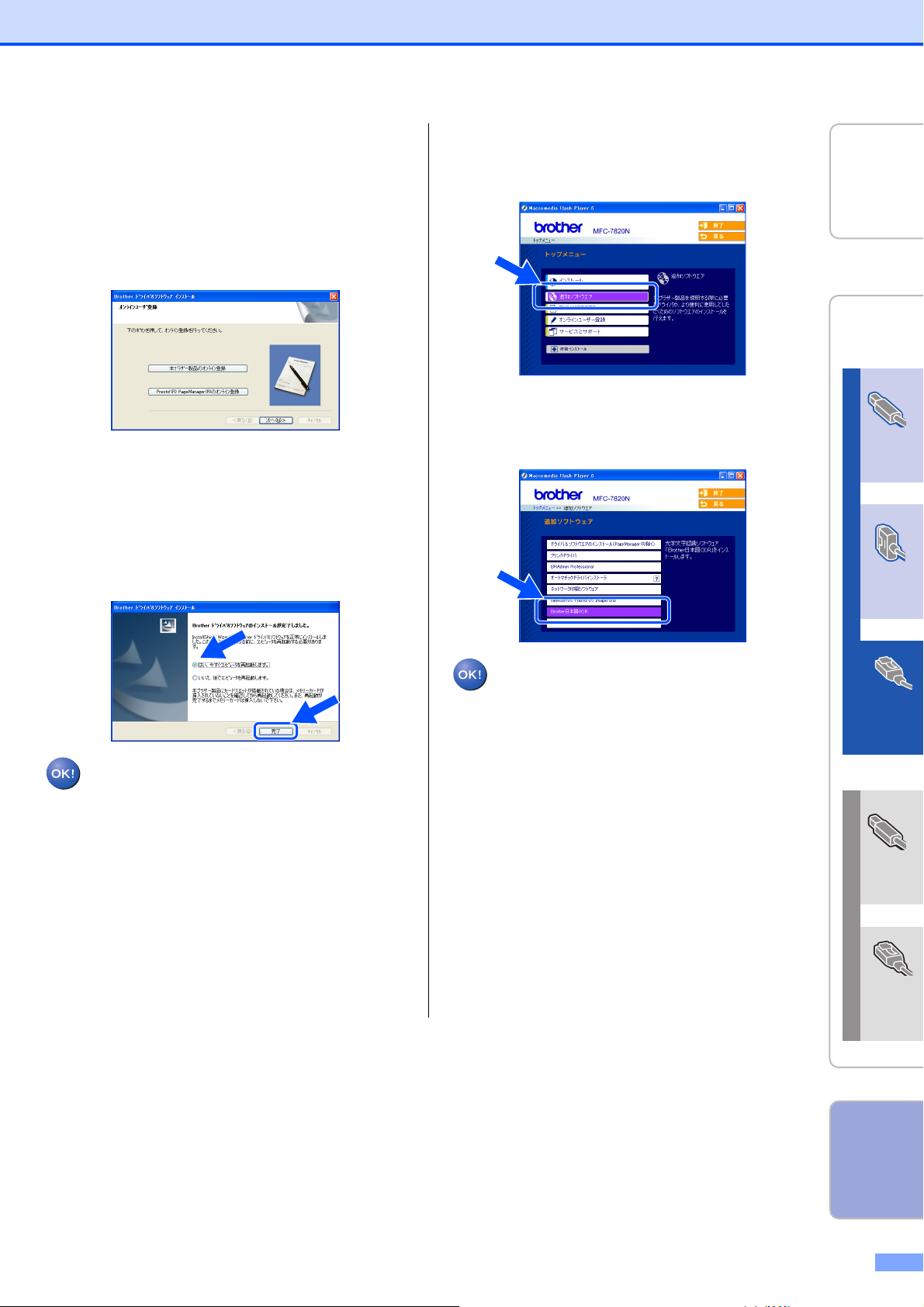
・・・・・・・・・・・・・・・・・・・・・・・・・・・・・・・・・・・・・・・・・・・・・・・・
ユーザー登録をする
10
[本ブラザー製品のオンライン登録]や[Presto!
PageManager®のオンライン登録]をクリッ
クして、ユーザー登録を行います。登録終了後
や、後でユーザー登録をする場合は次の手順に
進みます。
・・・・・・・・・・・・・・・・・・・・・・・・・・・・・・・・・・・・・・・・・・・・・・・・
ユーザー登録が終わったら[次へ]を
11
クリックする
・・・・・・・・・・・・・・・・・・・・・・・・・・・・・・・・・・・・・・・・・・・・・・・・
メイン画面の[追加ソフトウェア]を
®
クリックする
14
本機を
確認する
パソコンに
接続する
・・・・・・・・・・・・・・・・・・・・・・・・・・・・・・・・・・・・・・・・・・・・・・・・
[Brother日本語OCR]をクリックし、
15
画面の指示に従ってインストールする
USB
接続
・・・・・・・・・・・・・・・・・・・・・・・・・・・・・・・・・・・・・・・・・・・・・・・・
[はい]を選択して、[完了]をクリッ
12
クする
[ドライバ & ソフトウェア]のインストールは
完了しました。パソコンが再起動しますので、
引き続き次の手順にお進みください。
・・・・・・・・・・・・・・・・・・・・・・・・・・・・・・・・・・・・・・・・・・・・・・・・
[マイコンピュータ]からCD-ROMドラ
13
イブをダブルクリックし、[Setup.exe]
をダブルクリックして画面を表示させ
る
モデル選択画面が表示されたら、ご使用のモデ
ルをクリックしてください。
メイン画面が表示されます。
Brother 日本語 OCR のインストールが終了
しました。
®
パラレル
Windows
接続
ネット
ワーク
接続
USB
®
接続
Macintosh
ネット
ワーク
接続
29
付録
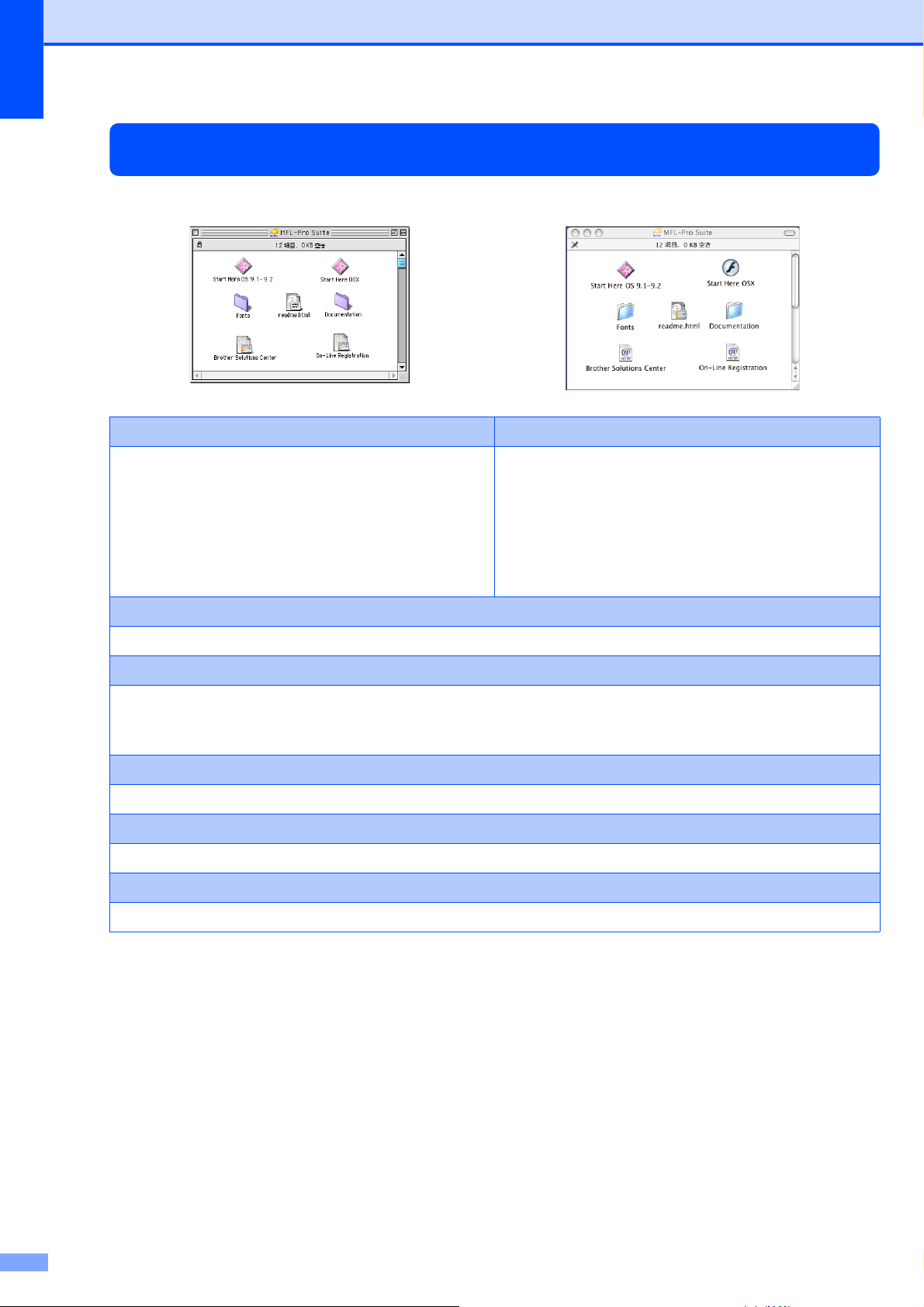
STEP2 パソコンに接続する
《Macintosh®》
CD-ROMの内容
Mac®OS9.1〜9.2の場合 Mac®OSX10.2.4以降の場合
StartHere9.1-9.2(MacOS®9.1〜9.2) StartHereOSX(Mac®OSX10.2.4以降)
・ ドライバ&ソフトウェアインストール
本機をプリンタやスキャナ、PC-FAX として使用
するために必要なドライバをインストールします。
・ Presto!
TWAIN準拠のスキャナソフトウェアをインストー
ルします。
readme.html
重要な情報とトラブルシューティングのヒントが閲覧できます。
Documentation
以下のユーザーズガイドがMacintosh
・ かんたん設置ガイド(本書)
・ ユーザーズガイド(HTML版)
BrotherSolutionsCenter
インターネット経由で、本機の最新情報を閲覧したり、最新データのダウンロードが行えます。
On-LineRegistration
オンラインでユーザー登録を行います。
Fonts
®
PageManager®インストール
®
上で閲覧、印刷できます。
・ ドライバ&ソフトウェアインストール
本機をプリンタやスキャナ、PC-FAX、リモート
セットアップ機能を使用するために必要なドライ
バをインストールします。
・ Presto!
TWAIN準拠のスキャナソフトウェアをインストー
ルします。
®
PageManager®インストール
ブラザーオリジナルの日本語フォントが収録されています。
30

《Macintosh®》
動作環境
本機と Macintosh®を接続してお使いいただくには、以下の環境が必要になります。また当社ホームページ
(http://solutions.brother.co.jp)で最新のドライバ対応状況についてご確認ください。
OS/メモリー
本機を
確認する
MacOS
MacOS
®
9.1〜9.2/32MB(推奨64MB)以上
®
X10.2.4以降/128MB(推奨160MB)以上
CPU
PowerPCG3/G4/G5
ディスク容量
280MBの空き容量
CD-ROMドライブ
2倍速以上必須
インターフェース
USB
ネットワーク
・ OS対応表
お使いいただいているMacOS
®
のバージョンによって本機で使用できる機能が異なります。
MacOS®
MacOS
®
X
9.1 〜 9.2 10.2.4 以降
パソコンに
接続する
USB
接続
®
パラレル
Windows
接続
ネット
ワーク
接続
プリンタ ○ ○
※
®
○○
○○
Presto!
スキャナ
®
PageManager
PC-FAX ソフトウェア ○ ○
リモートセットアップ × ○
ControlCenter2.0 × ○
※MacOS
● USBケーブル、ネットワークケーブルは市販のものをお使いください。
●USBケーブルは長さが2.0m以下のものをお使いください。
● メモリーの容量に余裕があると、動作が安定します。
●MacOS
●MacOS®X10.2.3までをお使いの場合は、MacOS®X10.2.4以降へのアップグレードが必要となります。
®
9.1〜9.2はネットワークスキャナには対応していません。
®
9.0.4までをお使いの場合は、MacOS®9.1以降へのアップグレードが必要となります。
USB
®
接続
Macintosh
ネット
ワーク
接続
付録
31

STEP2 パソコンに接続する
《Macintosh®》
USBケーブルで接続する
MacOS®9.1〜9.2ユーザーの方
インストールを開始する前に本機の設定(5〜12ペー
ジ)が完了していることをご確認ください。
・・・・・・・・・・・・・・・・・・・・・・・・・・・・・・・・・・・・・・・・・・・・・・・・
本機の電源スイッチをOffにする
1
■USBケーブルが接続されている場合は、USBケー
ブルを本機から外してください。
・・・・・・・・・・・・・・・・・・・・・・・・・・・・・・・・・・・・・・・・・・・・・・・・
Macintosh®の電源を入れる
2
・・・・・・・・・・・・・・・・・・・・・・・・・・・・・・・・・・・・・・・・・・・・・・・・
付属のCD-ROMを CD-ROMドライブ
3
にセットする
・・・・・・・・・・・・・・・・・・・・・・・・・・・・・・・・・・・・・・・・・・・・・・・・
[ドライバ&ソフトウェア]をクリックする
5
画面の指示に従って、インストールを進めてく
ださい。
インストールが終わると、Macintosh
動を指示する画面が表示されます。
・・・・・・・・・・・・・・・・・・・・・・・・・・・・・・・・・・・・・・・・・・・・・・・・
Macintosh®を再起動する
6
Macintosh®が
・・・・・・・・・・・・・・・・・・・・・・・・・・・・・・・・・・・・・・・・・・・・・・・・
本機とMacintosh®をUSBケーブルで
7
接続する
新しいドライバを認識します。
®
の再起
・・・・・・・・・・・・・・・・・・・・・・・・・・・・・・・・・・・・・・・・・・・・・・・・
[Start Here9.1-9.2]をダブルクリック
4
する
●USBケーブルは、同梱されていません。
● USB ケーブルは、長さが 2.0m 以下のものをお使いく
ださい。
●キーボードの USB ポートおよび電源のない USB ハブ
には接続しないでください。
・・・・・・・・・・・・・・・・・・・・・・・・・・・・・・・・・・・・・・・・・・・・・・・・
本機の電源スイッチをOnにする
8
32
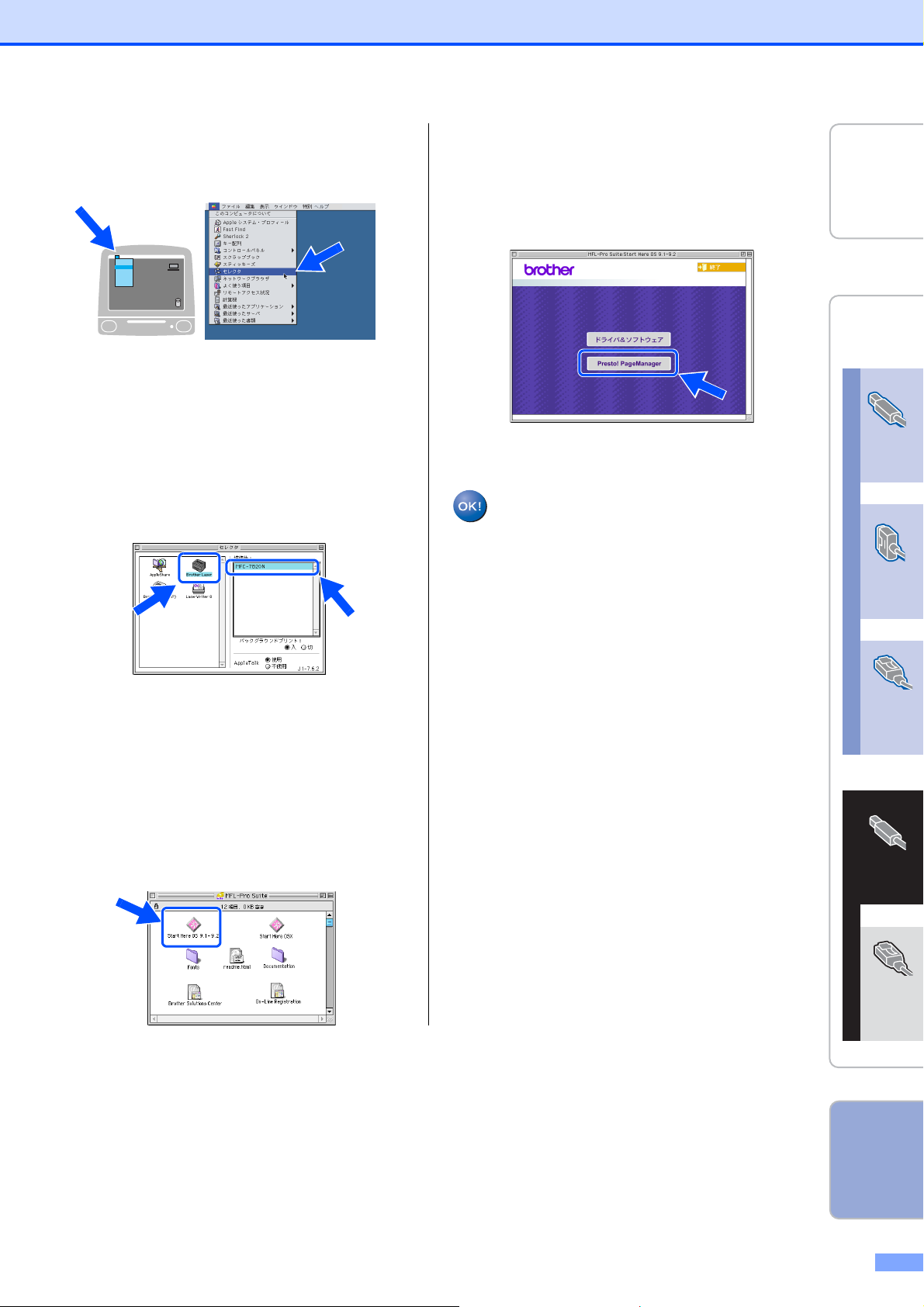
・・・・・・・・・・・・・・・・・・・・・・・・・・・・・・・・・・・・・・・・・・・・・・・・
[アップル]メニューから[セレクタ]
9
を選択する
・・・・・・・・・・・・・・・・・・・・・・・・・・・・・・・・・・・・・・・・・・・・・・・・
インストールした[Brother Laser]
10
アイコンをクリックする
・・・・・・・・・・・・・・・・・・・・・・・・・・・・・・・・・・・・・・・・・・・・・・・・
[Presto!®PageManager®]をクリッ
14
クする
画面の指示に従って、インストールを進めてく
ださい。
本機を
確認する
パソコンに
接続する
アイコンの色が強調表示されます。
・・・・・・・・・・・・・・・・・・・・・・・・・・・・・・・・・・・・・・・・・・・・・・・・
[セレクタ]の右の欄にあるプリンタ名
11
を選択する
・・・・・・・・・・・・・・・・・・・・・・・・・・・・・・・・・・・・・・・・・・・・・・・・
[セレクタ]を閉じる
12
ドライバのインストールが終了しました。
続けて Presto!
トールする場合は、次の手順へ進みます。
®
PageManager®をインス
・・・・・・・・・・・・・・・・・・・・・・・・・・・・・・・・・・・・・・・・・・・・・・・・
[Start Here 9.1-9.2]をダブルクリック
13
する
®
Presto!
れます。
インストールが完了しました。
PageManager®がインストールさ
USB
接続
®
パラレル
Windows
接続
ネット
ワーク
接続
USB
®
接続
付録
33
Macintosh
ネット
ワーク
接続
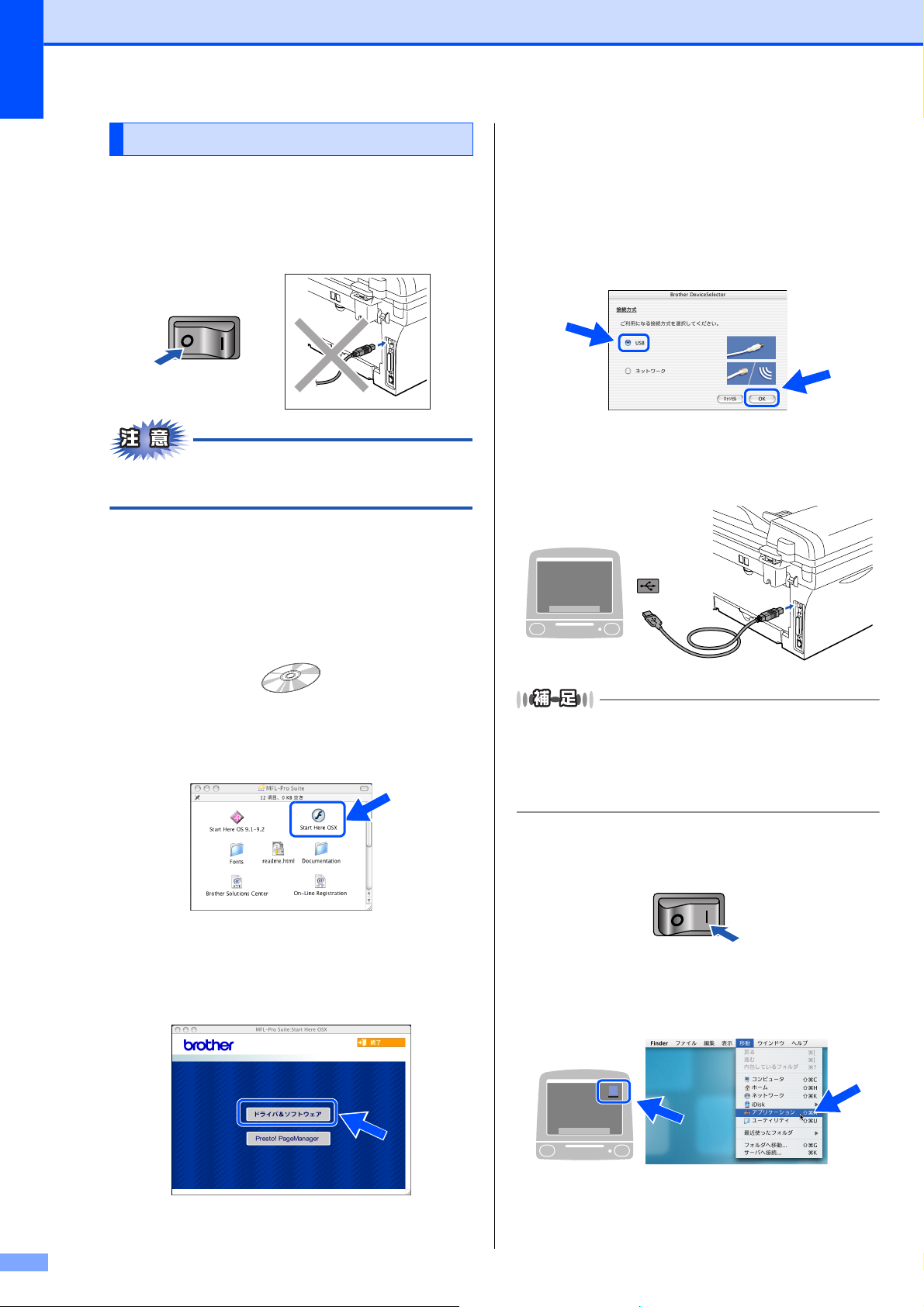
STEP2 パソコンに接続する
MacOS®X10.2.4以降ユーザーの方
インストールを開始する前に本機の設定(5〜12ペー
ジ)が完了していることをご確認ください。
・・・・・・・・・・・・・・・・・・・・・・・・・・・・・・・・・・・・・・・・・・・・・・・・
本機の電源スイッチをOffにする
1
■USBケーブルが接続されている場合は、USBケー
ブルを本機から外してください。
・・・・・・・・・・・・・・・・・・・・・・・・・・・・・・・・・・・・・・・・・・・・・・・・
Macintosh®の電源を入れる
2
・・・・・・・・・・・・・・・・・・・・・・・・・・・・・・・・・・・・・・・・・・・・・・・・
付属のCD-ROMを CD-ROMドライブ
3
にセットする
・・・・・・・・・・・・・・・・・・・・・・・・・・・・・・・・・・・・・・・・・・・・・・・・
Macintosh®を再起動する
6
Macintosh®が新しいドライバを認識します。
DeviceSelectorが自動的に立ち上がった場合
は、手順7・8の通り、本機とMacintosh
USBケーブルで接続したあと、下記の画面で
[USB]を選択し、[OK]を押してください。
・・・・・・・・・・・・・・・・・・・・・・・・・・・・・・・・・・・・・・・・・・・・・・・・
本機とMacintosh®をUSBケーブルで
7
接続する
®
を
・・・・・・・・・・・・・・・・・・・・・・・・・・・・・・・・・・・・・・・・・・・・・・・・
[Start Here OSX]をダブルクリック
4
する
・・・・・・・・・・・・・・・・・・・・・・・・・・・・・・・・・・・・・・・・・・・・・・・・
[ドライバ&ソフトウェア]をクリックする
5
画面の指示に従って、インストールを進めてく
ださい。
●USBケーブルは、同梱されていません。
● USB ケーブルは、長さが 2.0m 以下のものをお使いく
ださい。
●キーボードの USB ポートおよび電源のない USB ハブ
には接続しないでください。
・・・・・・・・・・・・・・・・・・・・・・・・・・・・・・・・・・・・・・・・・・・・・・・・
本機の電源スイッチをOnにする
8
・・・・・・・・・・・・・・・・・・・・・・・・・・・・・・・・・・・・・・・・・・・・・・・・
[移動]メニューの[アプリケーション]
9
を選択する
34
インストールが終わると、Macintosh
動を指示する画面が表示されます。
®
の再起
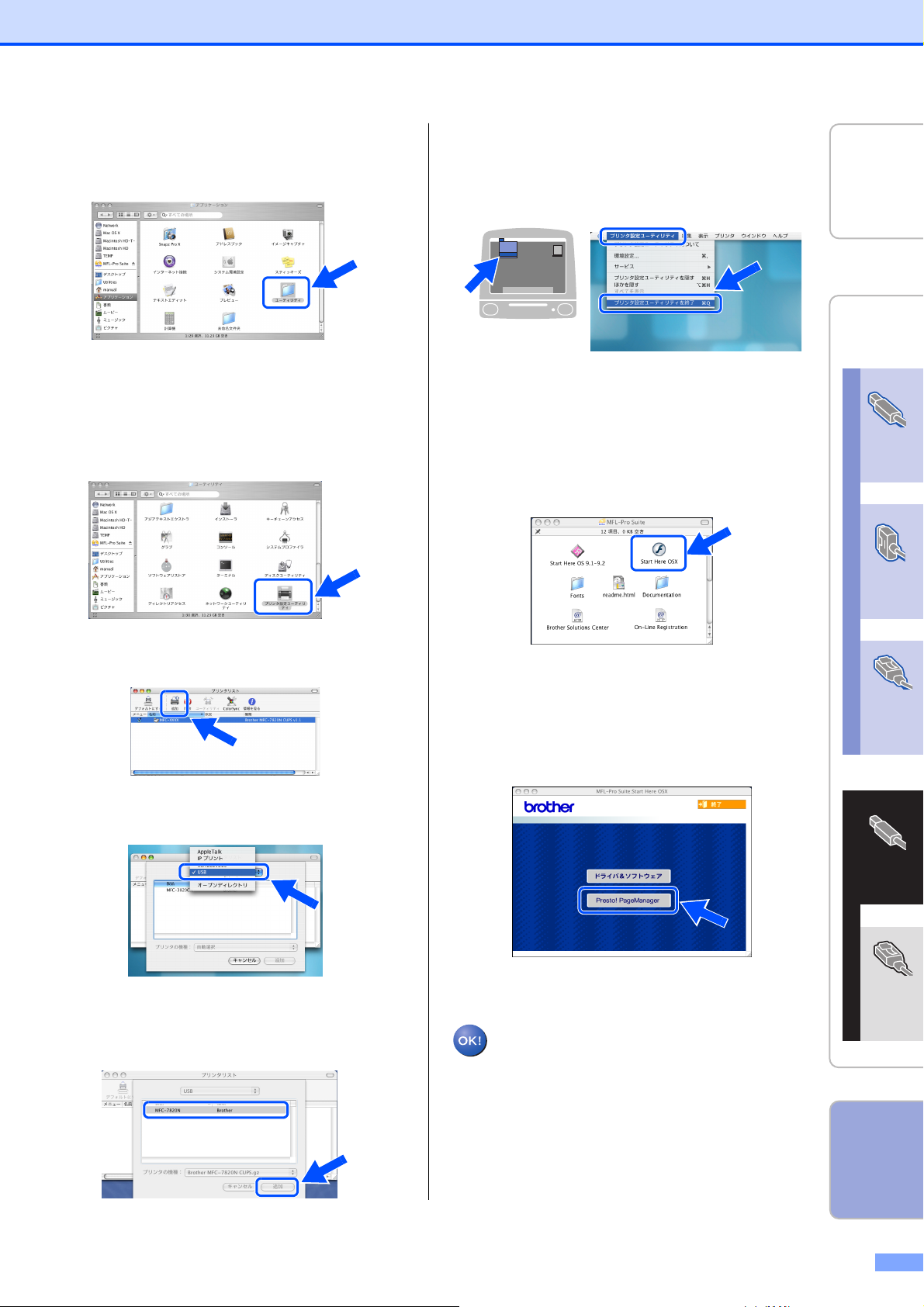
・・・・・・・・・・・・・・・・・・・・・・・・・・・・・・・・・・・・・・・・・・・・・・・・
[ユーティリティ]フォルダをダブルク
10
リックする
・・・・・・・・・・・・・・・・・・・・・・・・・・・・・・・・・・・・・・・・・・・・・・・・
[プリンタ設定ユーティリティ]アイコ
11
ンをダブルクリックする
MacOS®X10.2.Xの場合は、[プリントセン
ター]をダブルクリックします。
・・・・・・・・・・・・・・・・・・・・・・・・・・・・・・・・・・・・・・・・・・・・・・・・
[プリンタ設定ユーティリティ]メ
15
ニューから[プリンタ設定ユーティリ
ティを終了]を選択する
ドライバのインストールが終了しました。続け
てPresto!
る場合は、次の手順へ進みます。
®
PageManager®をインストールす
・・・・・・・・・・・・・・・・・・・・・・・・・・・・・・・・・・・・・・・・・・・・・・・・
[Start Here OSX]をダブルクリック
16
する
本機を
確認する
パソコンに
接続する
USB
接続
®
・・・・・・・・・・・・・・・・・・・・・・・・・・・・・・・・・・・・・・・・・・・・・・・・
[追加]をクリックする
12
・・・・・・・・・・・・・・・・・・・・・・・・・・・・・・・・・・・・・・・・・・・・・・・・
[USB]を選択する
13
・・・・・・・・・・・・・・・・・・・・・・・・・・・・・・・・・・・・・・・・・・・・・・・・
[プリンタ名]を選択し、[追加]をク
14
リックする
・・・・・・・・・・・・・・・・・・・・・・・・・・・・・・・・・・・・・・・・・・・・・・・・
[
17
Presto!®PageManager®]をクリッ
クする
画面の指示に従って、インストールを進めてく
ださい。
Presto!
ます。
インストールが完了しました。
®
PageManager®がインストールされ
パラレル
Windows
接続
ネット
ワーク
接続
USB
®
接続
Macintosh
ネット
ワーク
接続
35
付録

STEP2 パソコンに接続する
《Macintosh®》
ネットワーク環境で使用する場合
ADSL やケーブルテレビ、光ファイバーなどのインターネット環境で、複数のパソコンを使用している場合は、
本機をネットワークケーブル(LAN ケーブル)で接続すると、どのパソコンからも本機をプリンタ、スキャナ
として利用することができます。
本機を接続する前
● 一般的なADSL環境での接続例
〈パソコンが1台の場合〉
ADSL モデムとパソコンがネットワークケーブル
(LANケーブル)で接続されています。
公衆回線
(アナログ)
※お使いの機器によっては、ADSL モデムにスプ
リッタ機能が内蔵されている場合があります。
〈パソコンが2台の場合〉
複数のパソコンが同時にインターネットが利用で
きるように、「ブロードバンドルータ」が導入され
ています。
公衆回線
(アナログ)
スプリッタ
電話機コード
LANケーブル
ADSLモデム
スプリッタ
本機を接続した後
新たにネットワークケーブル(LAN ケーブル)を
使って、本機とブロードバンドルータを接続しま
す。
● 一般的なADSL環境での接続例
公衆回線
(アナログ)
※お使いの機器によっては、ADSL モデムにスプ
リッタ機能が内蔵されている場合があります。
● 一般的なCATV環境での接続例
公衆回線
(アナログ)
スプリッタ
電話機コード
LANケーブル
LANケーブル
ADSLモデム
ブロードバンドルータ
LANケーブル
電話機コード
LANケーブル
ADSLモデム
ブロードバンドルータ
LANケーブル
※お使いの機器によっては、ADSL モデムにスプ
リッタ機能が内蔵されている場合があります。
● 一般的なCATV/光ファイバー環境での接続例
〈パソコンが1台の場合〉
ケーブルモデムまたは光ネットワークユニットと
パソコンがネットワークケーブル(LANケーブル)
で接続されています。
LANケーブル
ケーブルモデム
または
光ネットワークユニット
LANケーブル
LANケーブル
LANケーブル
分配器
などへ
LANケーブル同軸ケーブル
ケーブルモデム
ブロードバンドルータ
● 一般的な光ファイバー環境での接続例
公衆回線
(アナログ)
光ファイバー
光ネットワークユニット
電話機コード
LANケーブル
ブロードバンドルータ
LANケーブル
LANケーブル
LANケーブル
36

ネットワーク環境に必要なものの準備
・・・・・・・・・・・・・・・・・・・・・・・・・・・・・・・・・・・・・・・・・・・・・・・・
ブロードバンドルータ
1
ADSLやCATV、光ファイバー(FTTH)など
のインターネット網と、家庭・オフィスのLAN
(内部ネットワーク)を中継する機器です。複
数台のパソコンから同時にインターネットに接
続することができるようになります。
・・・・・・・・・・・・・・・・・・・・・・・・・・・・・・・・・・・・・・・・・・・・・・・・
ネットワークケーブル(LANケーブル)
2
本機とブロードバンドルータを接続するのに必
要です。カテゴリ 5(100BASE-TX 用)のス
トレートケーブルをお使いください。
本機を
確認する
パソコンに
接続する
USB
接続
®
パラレル
Windows
接続
●ブロードバンドルータの導入・接続方法については、
お使いのブロードバンドルータのユーザーズガイドを
ご覧ください。
●モデム・光ネットワークユニットなどの機器に関する
ご質問は、提供メーカーにお問い合わせください。
準備ができたら、[ネットワークケーブ
ルで接続する]にお進みください。
ネット
ワーク
接続
USB
®
接続
Macintosh
ネット
ワーク
接続
37
付録

STEP2 パソコンに接続する
《Macintosh®》
ネットワークケーブルで接続する(MFC-7820Nのみ)
MacOS®9.1〜9.2ユーザーの方
インストールを開始する前に本機の設定(5〜12ペー
ジ)が完了していることをご確認ください。
・・・・・・・・・・・・・・・・・・・・・・・・・・・・・・・・・・・・・・・・・・・・・・・・
本機の電源スイッチをOffにする
1
®
インストールが終わると、Macintosh
動を指示する画面が表示されます。
・・・・・・・・・・・・・・・・・・・・・・・・・・・・・・・・・・・・・・・・・・・・・・・・
Macintosh®を再起動する
6
Macintosh®が新しいドライバを認識しま
の再起
す。
■ネットワークケーブルが接続されている場合は、
ネットワークケーブルを本機から外してください。
・・・・・・・・・・・・・・・・・・・・・・・・・・・・・・・・・・・・・・・・・・・・・・・・
Macintosh®の電源を入れる
2
・・・・・・・・・・・・・・・・・・・・・・・・・・・・・・・・・・・・・・・・・・・・・・・・
付属のCD-ROMを CD-ROMドライブ
3
にセットする
・・・・・・・・・・・・・・・・・・・・・・・・・・・・・・・・・・・・・・・・・・・・・・・・
[Start Here 9.1-9.2]をダブルク
4
リックする
・・・・・・・・・・・・・・・・・・・・・・・・・・・・・・・・・・・・・・・・・・・・・・・・
[ドライバ&ソフトウェア]をクリック
5
する
・・・・・・・・・・・・・・・・・・・・・・・・・・・・・・・・・・・・・・・・・・・・・・・・
本機とネットワークハブポートをネッ
7
トワークケーブルで接続する
● ネットワークケーブルは、同梱されていません。
・・・・・・・・・・・・・・・・・・・・・・・・・・・・・・・・・・・・・・・・・・・・・・・・
本機の電源スイッチをOnにする
8
・・・・・・・・・・・・・・・・・・・・・・・・・・・・・・・・・・・・・・・・・・・・・・・・
[アップル]メニューから[セレクタ]
9
を選択する
38
画面の指示に従って、インストールを進めてく
ださい。
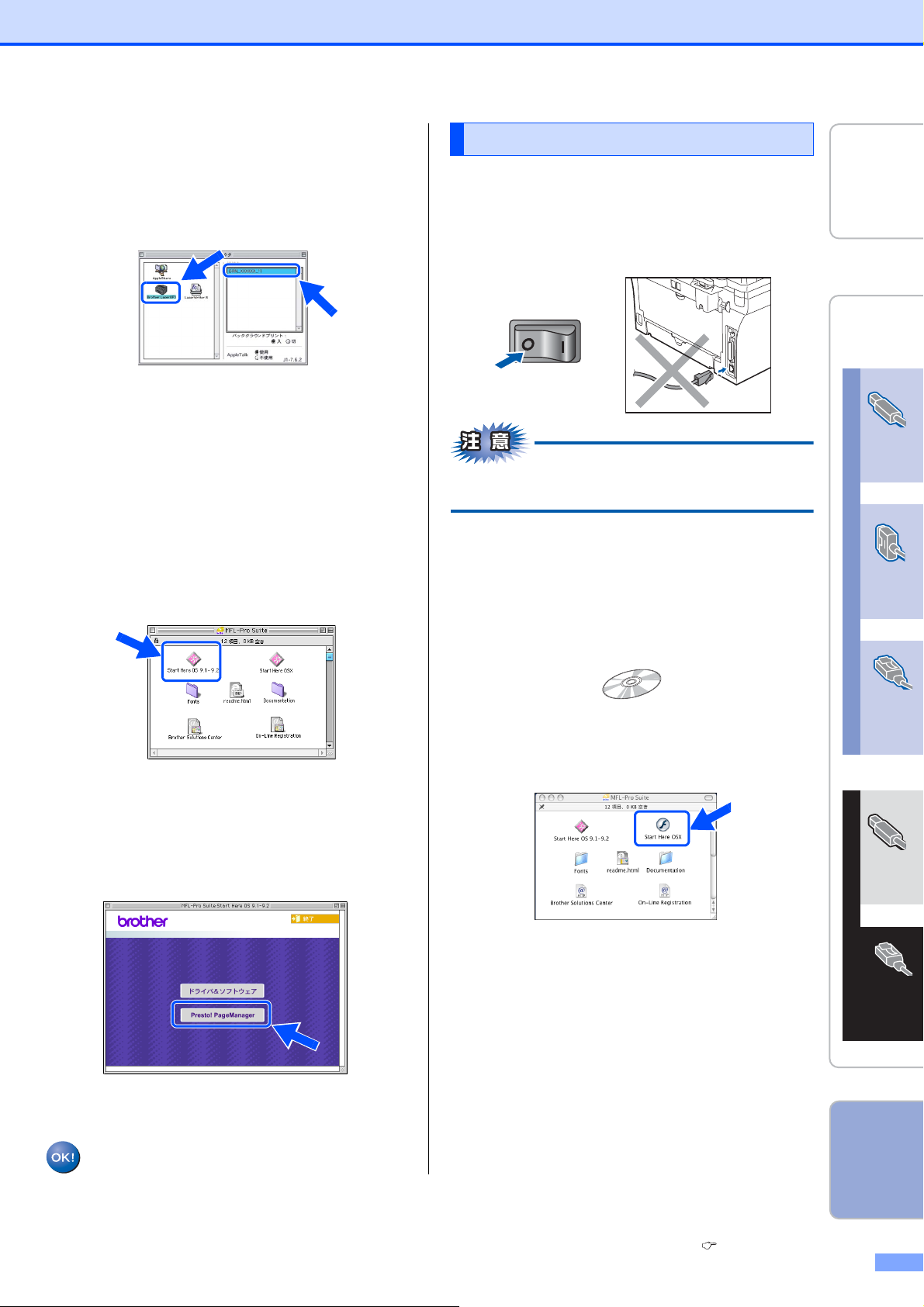
・・・・・・・・・・・・・・・・・・・・・・・・・・・・・・・・・・・・・・・・・・・・・・・・
[Brother Laser(IP)]アイコンをク
10
リックする
[BRNxxxxxxP1]※を選択し、[セレクタ]
を閉じます。
※ xxxxxx はイーサネットアドレス(MAC ア
ドレス)の末尾6桁の数字です。
MacOS®X10.2.4以降ユーザーの方
インストールを開始する前に、本機の設定(5 〜 12
ページ)が完了していることをご確認ください。
・・・・・・・・・・・・・・・・・・・・・・・・・・・・・・・・・・・・・・・・・・・・・・・・
本機の電源スイッチをOffにする
1
本機を
確認する
パソコンに
接続する
・・・・・・・・・・・・・・・・・・・・・・・・・・・・・・・・・・・・・・・・・・・・・・・・
[セレクタ]を閉じる
11
ドライバのインストールが終了しました。
続けて Presto!
トールする場合は、次の手順へ進みます。
®
PageManager®をインス
・・・・・・・・・・・・・・・・・・・・・・・・・・・・・・・・・・・・・・・・・・・・・・・・
[Start Here 9.1-9.2]をダブルクリック
12
する
・・・・・・・・・・・・・・・・・・・・・・・・・・・・・・・・・・・・・・・・・・・・・・・・
[Presto!®PageManager®]をクリッ
13
クする
画面の指示に従って、インストールを進めてく
ださい。
■ネットワークケーブルが接続されている場合は、
ネットワークケーブルを本機から外してください。
・・・・・・・・・・・・・・・・・・・・・・・・・・・・・・・・・・・・・・・・・・・・・・・・
Macintosh®の電源を入れる
2
・・・・・・・・・・・・・・・・・・・・・・・・・・・・・・・・・・・・・・・・・・・・・・・・
付属のCD-ROMを CD-ROMドライブ
3
にセットする
・・・・・・・・・・・・・・・・・・・・・・・・・・・・・・・・・・・・・・・・・・・・・・・・
[Start Here OSX]をダブルクリッ
4
クする
USB
接続
®
パラレル
Windows
接続
ネット
ワーク
接続
USB
®
接続
®
Presto!
れます。
インストールが完了しました。
PageManager®がインストールさ
Macintosh
ネット
ワーク
接続
付録
次ページへ続く
39

STEP2 パソコンに接続する
・・・・・・・・・・・・・・・・・・・・・・・・・・・・・・・・・・・・・・・・・・・・・・・・
[ドライバ&ソフトウェア]をクリック
5
する
画面の指示に従って、インストールを進めてく
ださい。
®
インストールが終わると、Macintosh
動を指示する画面が表示されます。
・・・・・・・・・・・・・・・・・・・・・・・・・・・・・・・・・・・・・・・・・・・・・・・・
Macintosh®を再起動する
6
Macintosh®が新しいドライバを認識します。
DeviceSelectorが自動的に立ち上がった場合
は、手順10・11の通り、本機をネットワーク
ケーブル(LANケーブル)で接続したあと、以
下の手順を実行してください。
の再起
・・・・・・・・・・・・・・・・・・・・・・・・・・・・・・・・・・・・・・・・・・・・・・・・
本機を選択し、[OK]をクリックする
9
・・・・・・・・・・・・・・・・・・・・・・・・・・・・・・・・・・・・・・・・・・・・・・・・
本機とネットワークハブポートをネッ
10
トワークケーブルで接続する
● ネットワークケーブルは、同梱されていません。
・・・・・・・・・・・・・・・・・・・・・・・・・・・・・・・・・・・・・・・・・・・・・・・・
接続方式で、[ネットワーク]を選択
7
し、[OK]をクリックする
・・・・・・・・・・・・・・・・・・・・・・・・・・・・・・・・・・・・・・・・・・・・・・・・
[検索]をクリックする
8
●本機のスキャンボタンを使用してスキャンしたい場合
は[パソコンをブラザー製品のスキャンキーへ登録]
にチェックして表示名を入力します。
・・・・・・・・・・・・・・・・・・・・・・・・・・・・・・・・・・・・・・・・・・・・・・・・
本機の電源スイッチをOnにする
11
・・・・・・・・・・・・・・・・・・・・・・・・・・・・・・・・・・・・・・・・・・・・・・・・
[移動]メニューの[アプリケーショ
12
ン]を選択する
・・・・・・・・・・・・・・・・・・・・・・・・・・・・・・・・・・・・・・・・・・・・・・・・
[ユーティリティ]フォルダをダブルク
13
リックする
40
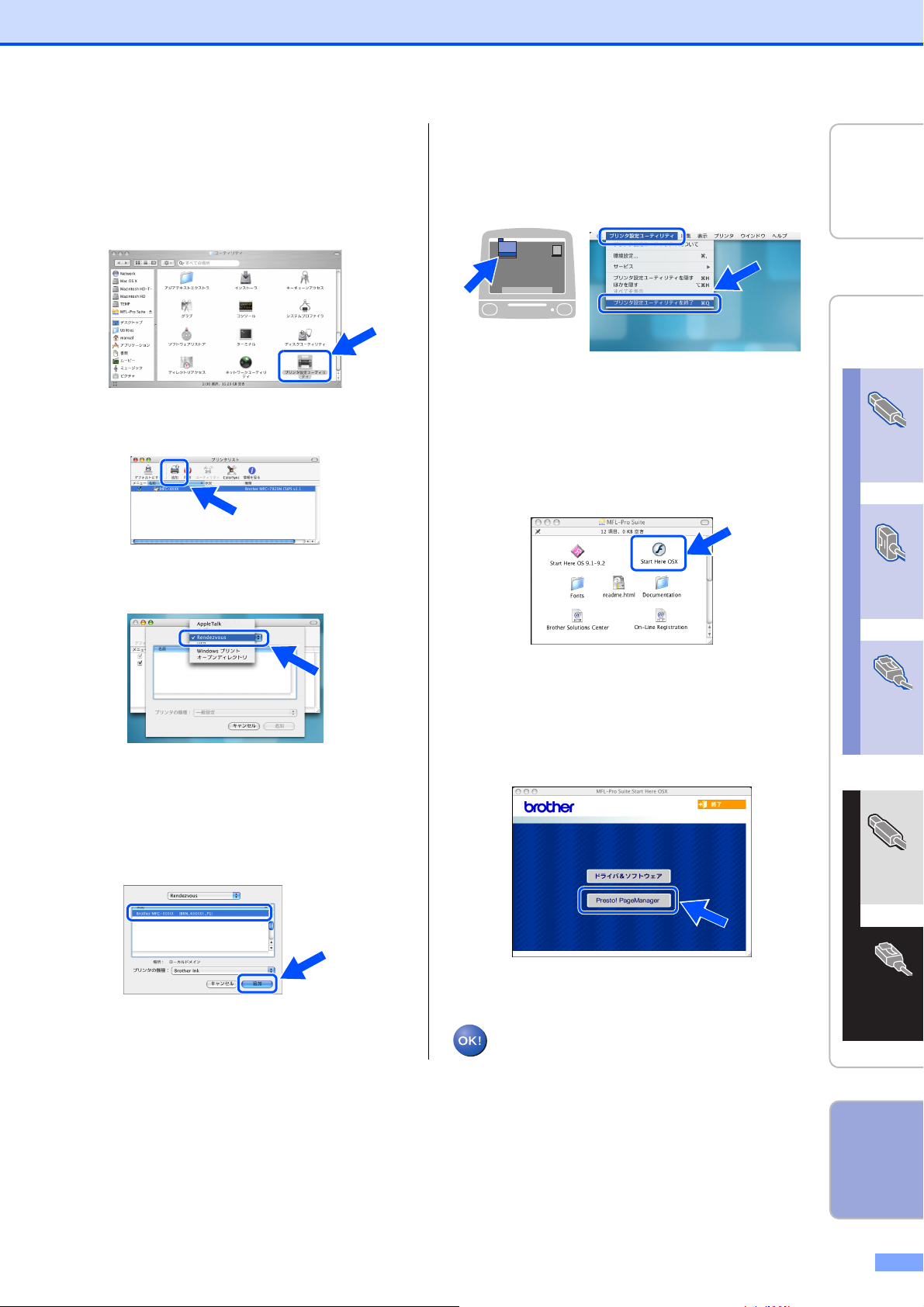
・・・・・・・・・・・・・・・・・・・・・・・・・・・・・・・・・・・・・・・・・・・・・・・・
[プリンタ設定ユーティリティ]アイコ
14
ンをダブルクリックする
MacOS®X10.2.Xの場合は、[プリントセン
ター]をダブルクリックします。
・・・・・・・・・・・・・・・・・・・・・・・・・・・・・・・・・・・・・・・・・・・・・・・・
[追加]をクリックする
15
・・・・・・・・・・・・・・・・・・・・・・・・・・・・・・・・・・・・・・・・・・・・・・・・
[プリンタ設定ユーティリティ]メ
18
ニューから[プリンタ設定ユーティリ
ティを終了選択する
ドライバのインストールが終了しました。続け
てPresto!
る場合は、次の手順へ進みます。
®
PageManager®をインストールす
・・・・・・・・・・・・・・・・・・・・・・・・・・・・・・・・・・・・・・・・・・・・・・・・
[Start Here OSX]をダブルクリック
19
する
本機を
確認する
パソコンに
接続する
USB
接続
®
・・・・・・・・・・・・・・・・・・・・・・・・・・・・・・・・・・・・・・・・・・・・・・・・
下の画面のとおり選択する
16
・・・・・・・・・・・・・・・・・・・・・・・・・・・・・・・・・・・・・・・・・・・・・・・・
[プリンタ名]を選択し、[追加]をク
17
リックする
プリンタ名は、[Brother< モデル名 >]と表
示されます。
・・・・・・・・・・・・・・・・・・・・・・・・・・・・・・・・・・・・・・・・・・・・・・・・
[
20
Presto!®PageManager®]をクリッ
クする
画面の指示に従って、インストールを進めてく
ださい。
Presto!
ます。
インストールが完了しました。
®
PageManager®がインストールされ
パラレル
Windows
接続
ネット
ワーク
接続
USB
®
接続
Macintosh
ネット
ワーク
接続
41
付録

付 録
付 録
ネットワークユーティリティ(MFC-7820Nのみ)
ブラザーネットワークユーティリティ
[BRAdminProfessional]を
インストールする(Windows®専用)
BRAdminProfessional は、ネットワークプリンタ
および構内通信ネットワーク (LAN) 環境で動作する
ネットワーク多機能装置など、ネットワークに接続
された装置の管理を行います。
BRAdminProfessionalは、SNMP(簡易ネットワー
ク管理プロトコル)対応であれば他社製品の管理もで
きます。
詳しくは、BRAdminProfessionalのHelpファイル
を参照してください。
・・・・・・・・・・・・・・・・・・・・・・・・・・・・・・・・・・・・・・・・・・・・・・・・
CD-ROMを CD-ROM ドライブに挿入
1
する
自動的に初期画面が現れます。画面の指示に
従って操作してください。
・・・・・・・・・・・・・・・・・・・・・・・・・・・・・・・・・・・・・・・・・・・・・・・・
[追加ソフトウェア]をクリックする
2
●BRAdminProfessionalのパスワードは、お買い上げ
時は[access]に設定されています。
●Windows®XPのパーソナルファイアウォール機能に
ついて
ServicePack1の場合
「インターネット接続ファイアウォール」が有効に設
定されている場合は、次の手順で無効にしてから、ド
ライバのインストールを行ってください。
1. コントロールパネルから、[ネットワークとインター
ネット接続]−[ネットワーク接続]をクリックする
2. 使用しているネットワークアイコン(ローカルエリ
ア接続など)を右クリックし、[プロパティ]をク
リックする
3.[詳細設定]タブをクリックする
4.[インターネットからこのコンピュータへのアクセ
スを制限したり防いだりして、コンピュータとネッ
トワークを保護する]のチェックを外す
5. ドライバのインストールが終わったら、ファイア
ウォールを有効に戻す
ServicePack2の場合
「Windowsファイアウォール」が有効に設定されてい
る場合は、次の手順で無効にしてから、ドライバのイ
ンストールを行ってください。
1. コントロールパネルから、[ネットワークとインター
ネット接続]−[Windows ファイアウォール]を
クリックする
2.[全般]タブが選択されている画面で、[無効(推奨
されません)]をクリックする
3. ドライバのインストールが終わったら、ファイア
ウォールを有効に戻す
※ファイアウォールを有効に戻すと、ソフトウェア
の一部の機能が利用できなくなります。 詳しく
は、HTMLマニュアル「ネットワーク設定>トラ
ブルシューティング>ファイアウォールの問題」
を参照してください。
・・・・・・・・・・・・・・・・・・・・・・・・・・・・・・・・・・・・・・・・・・・・・・・・
[BRAdmin Professional]をクリック
3
する
画面の指示に従って、インストールを進めてく
ださい。
42
● ウィルス対策ソフトをお使いの場合
パソコンに、ファイアウォールなどの機能を持つソフ
トウェアがインストールされている場合は、いったん
停止させるかUDPのポート137を有効に設定してから、
ドライバのインストールを行ってください。設定方法
についてはソフトウェア提供元へご相談ください。

BRAdminProfessionalを使って
IPアドレス、サブネットマスク
およびゲートウェイを設定する
(Windows
・・・・・・・・・・・・・・・・・・・・・・・・・・・・・・・・・・・・・・・・・・・・・・・・
BRAdminProfessionalを起動して、
1
[TCP/IP]を選択する
®
専用)
・・・・・・・・・・・・・・・・・・・・・・・・・・・・・・・・・・・・・・・・・・・・・・・・
[IPアドレス][サブネットマスク][ゲー
4
トウェイ]を入力する
[OK]をクリックします。
・・・・・・・・・・・・・・・・・・・・・・・・・・・・・・・・・・・・・・・・・・・・・・・・
アドレス情報がプリンタに保存される
5
本機を
確認する
パソコンに
接続する
・・・・・・・・・・・・・・・・・・・・・・・・・・・・・・・・・・・・・・・・・・・・・・・・
[デバイス]メニューから[稼働中のデ
2
バイスの検索]をクリックする
BRAdminProfessional が新しいデバイスを
自動的に検索します。
・・・・・・・・・・・・・・・・・・・・・・・・・・・・・・・・・・・・・・・・・・・・・・・・
新しいデバイスをダブルクリックする
3
ネットワーク設定ページの印刷
ネットワークの設定内容を印刷します。
・・・・・・・・・・・・・・・・・・・・・・・・・・・・・・・・・・・・・・・・・・・・・・・・
1
・・・・・・・・・・・・・・・・・・・・・・・・・・・・・・・・・・・・・・・・・・・・・・・・
2
・・・・・・・・・・・・・・・・・・・・・・・・・・・・・・・・・・・・・・・・・・・・・・・・
3
を押す
㩍㩨㩈㩧㩊㩂㩈㨹㩎㩘㩨㩊㩧
.#0㩈㨹㩍㨼㩏㨼㩠㨽㩢㩇㩎
で[6.
択する
を押す
LANセッテイナイヨウリスト
]を選
USB
接続
®
パラレル
Windows
接続
ネット
ワーク
接続
USB
®
接続
付録
43
Macintosh
ネット
ワーク
接続
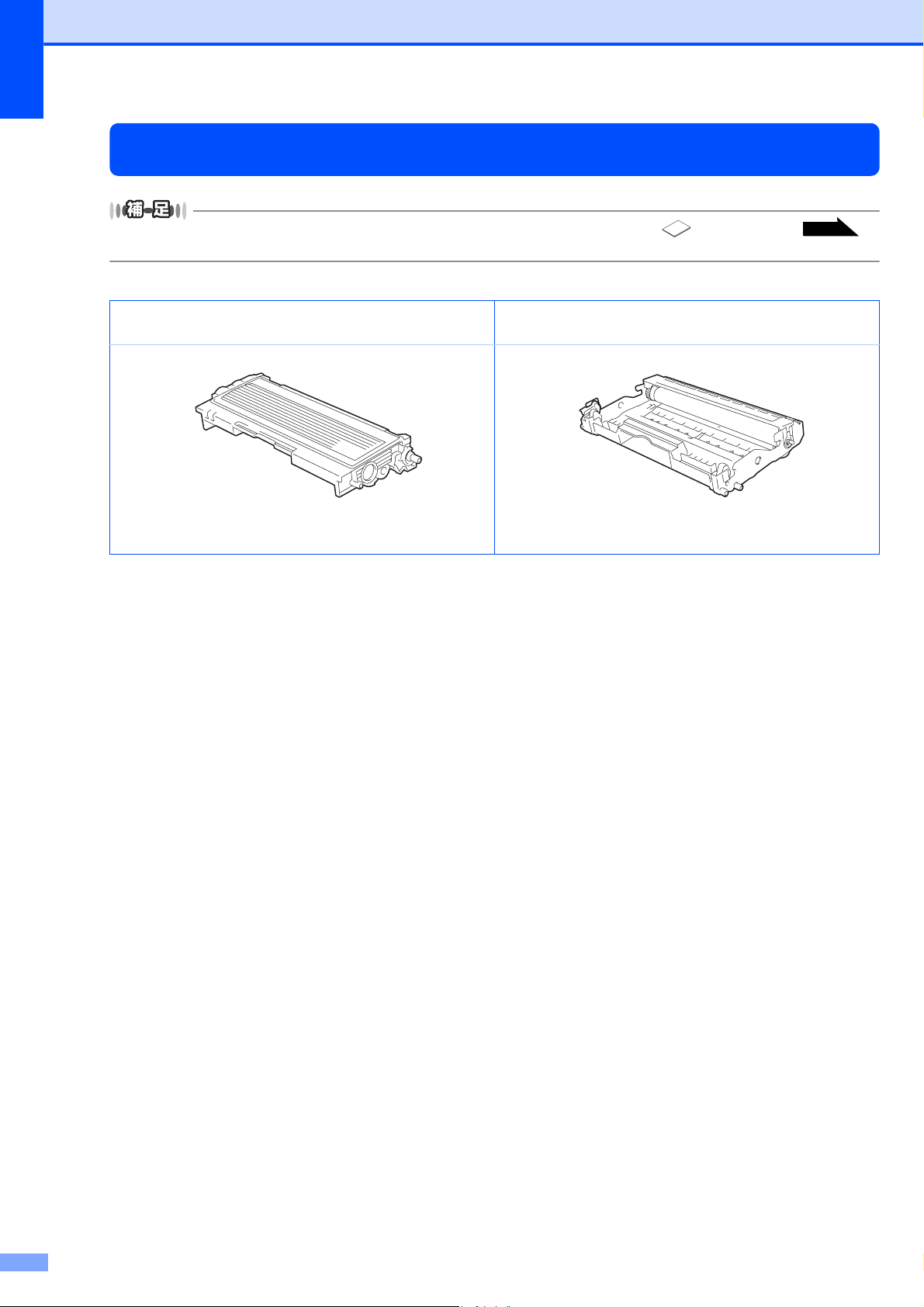
付 録
消耗品
● 消耗品は、ご注文シートを使ってダイレクトクラブでご購入いただけます。詳しくは、 ユーザーズガイド を
参照してください。
トナーカートリッジ
TN-25J
印刷可能枚数
約2500枚(A4サイズ/印刷密度5%時)
印刷可能枚数
約12000枚(A4サイズ/印刷密度5%時)
ドラムユニット
DR-20J
P.183
44
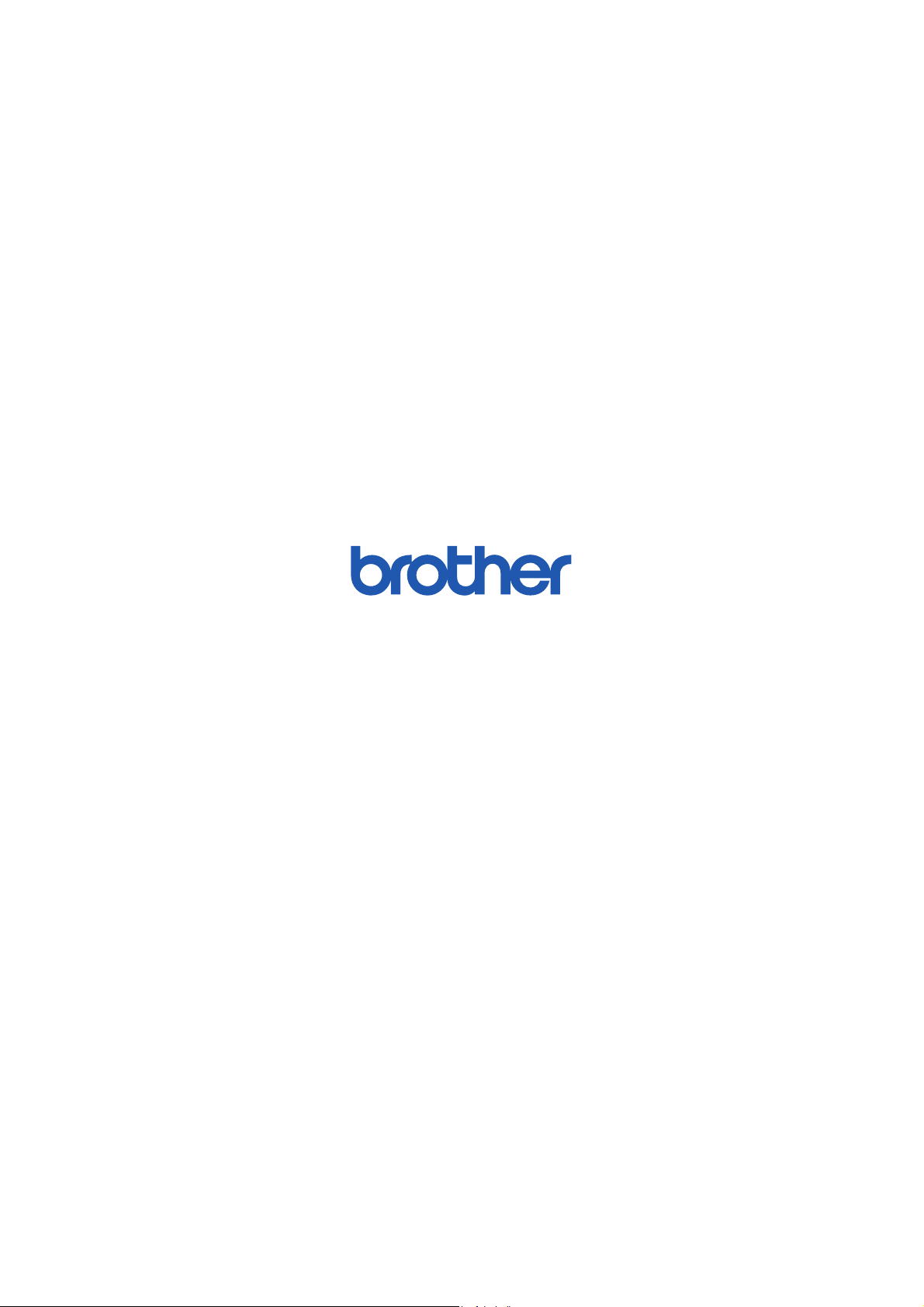
©2005 Brother Industries, Ltd. ©1998-2005 TROY Group, Inc.
©1983-2005 PACIFIC SOFTWORKS INC.
